Page 1
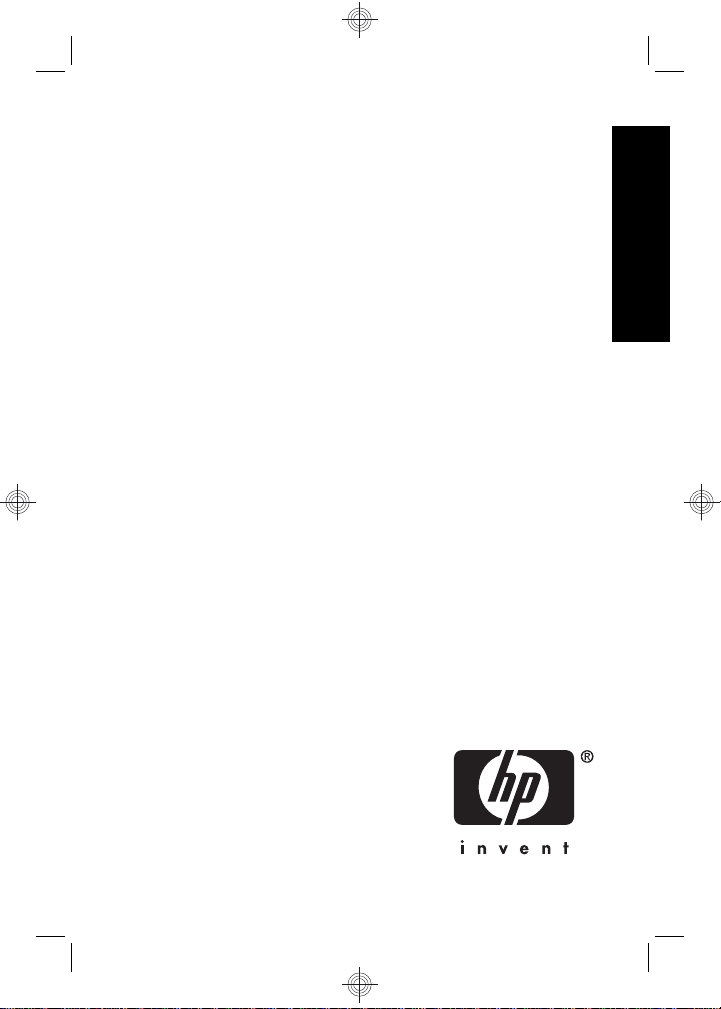
HP Photosmart R740 series
Digital Camera
English
Page 2
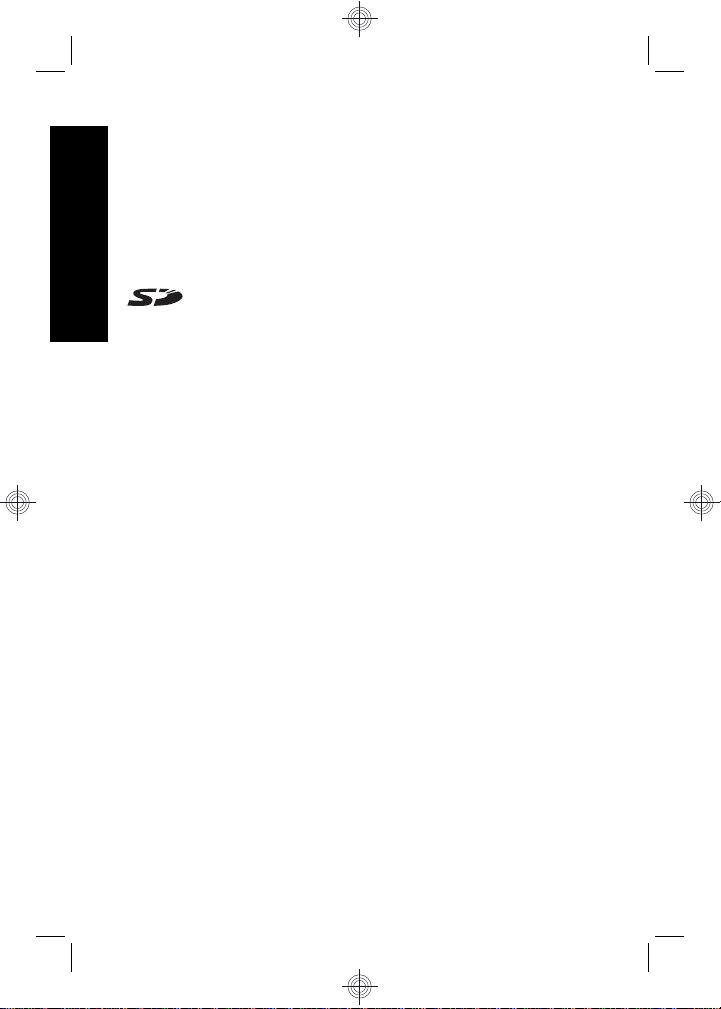
Legal and notice information
© Copyright 2007 Hewlett-Packard Development Company, L.P.
The information contained herein is subject to change without notice. The
only warranties for HP products and services are set forth in the express
warranty statements accompanying such products and services. Nothing
herein should be construed as constituting an additional warranty. HP shall
not be liable for technical or editorial errors or omissions contained herein.
English
Windows® is a U.S. registered trademark of Microsoft Corporation.
SD Logo is a trademark of its proprietor.
Disposal of waste equipment by users in private households
in the European Union
This symbol on the product or on its packaging indicates that this
product must not be disposed of with your other household waste.
Instead, it is your responsibility to dispose of your waste equipment by
handing it over to a designated collection point for the recycling of waste
electrical and electronic equipment. The separate collection and recycling
of your waste equipment at the time of disposal will help to conserve
natural resources and ensure that it is recycled in a manner that protects
human health and the environment. For more information about where you
can drop off your waste equipment for recycling, please contact your local
city office, your household waste disposal service or the shop where you
purchased the product.
For future reference, enter the following information:
Model number: _________
•
Serial number: _________
•
Purchase date: _________
•
Page 3
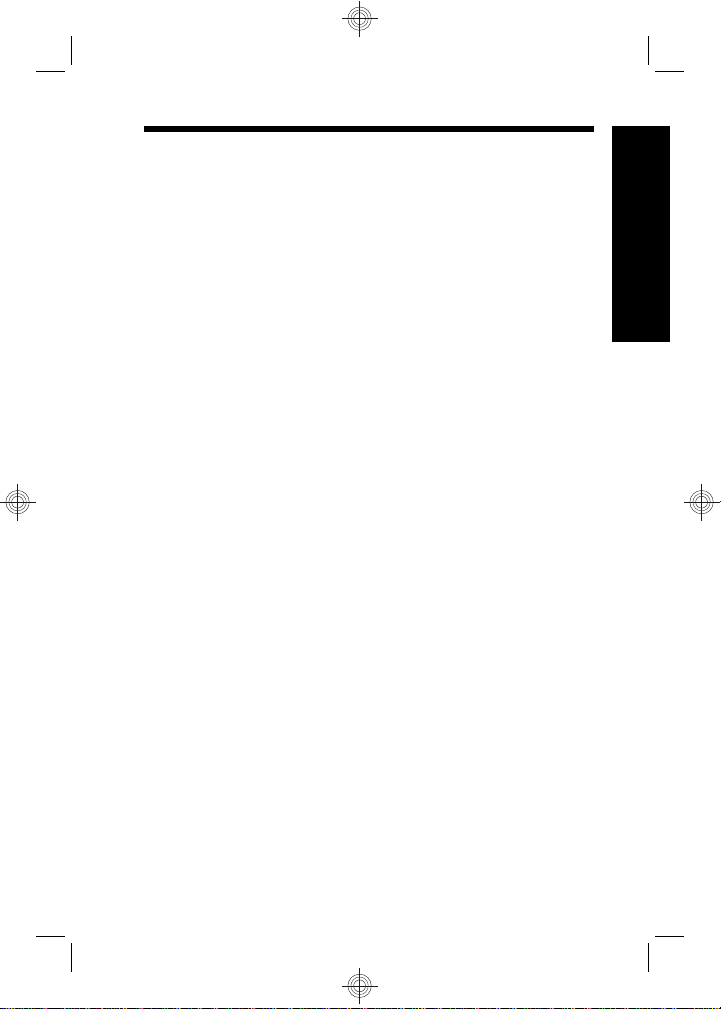
Contents
1 Getting started
Accessing the electronic User Guide.......................4
Camera top, side, and back ....................................6
Camera front and bottom.........................................7
2 Setting up your camera
Charge the battery....................................................8
Install the battery......................................................8
Turn on the camera..................................................9
Choose the language...............................................9
Set the region...........................................................9
Set the date and time...............................................9
Install and format an optional memory card...........10
Install the software.................................................11
Windows...........................................................11
Macintosh.........................................................12
3 Taking pictures and recording video clips
Take a picture.........................................................13
Record a video clip.................................................13
4 Reviewing and deleting images and video clips
Review images and video clips..............................15
Delete an image.....................................................15
5 Transferring and printing images
Transfer images.....................................................16
Print images from the camera................................16
6 Camera quick reference.......................................18
English
3
Page 4
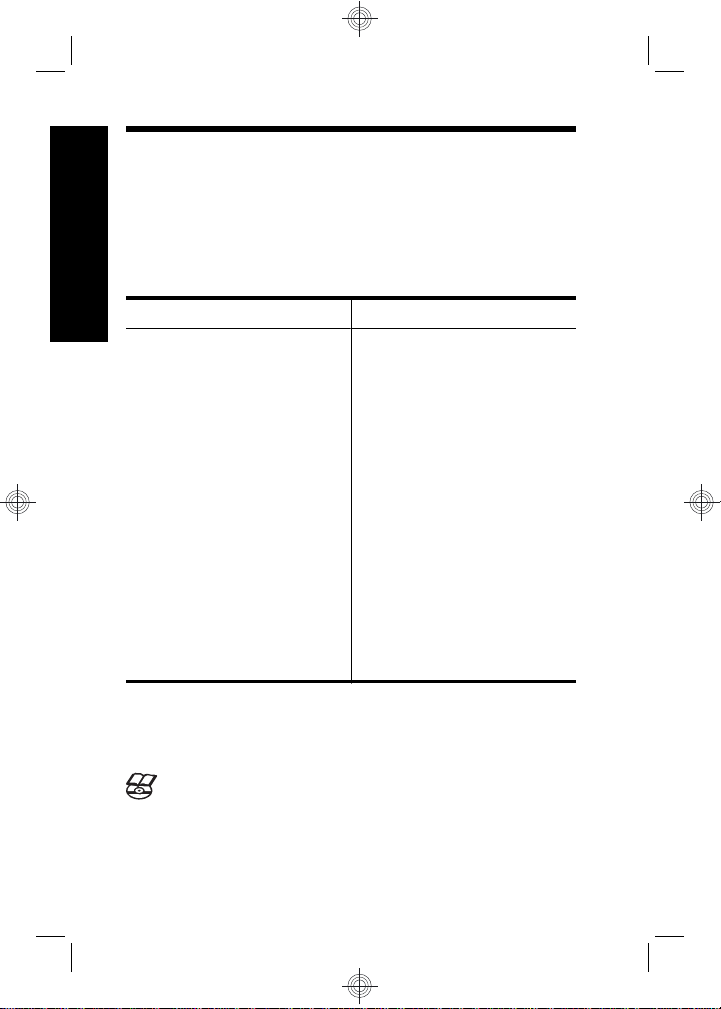
1 Getting started
This printed Quick Start Guide provides the information
you need to get started using the essential features of
your camera. For detailed information about camera
features, see the electronic User Guide (see Accessing
English
the electronic User Guide on page 4).
Quick Start Guide
This printed guide will help
you to:
• Start using your
camera quickly
• Install the
HP Photosmart
Software
• Become familiar with
your camera's basic
features
Electronic User Guide
The electronic User Guide
includes:
• Descriptions of all the
camera features
• Battery information,
including:
• Extending battery
life
• A description of the
power indicator
icons
• Troubleshooting
• Getting assistance
from HP
• Camera specifications
Accessing the electronic User
Guide
The electronic User Guide is on the HP Photosmart
Software CD.
4 HP Photosmart R740 series Digital Camera
Page 5
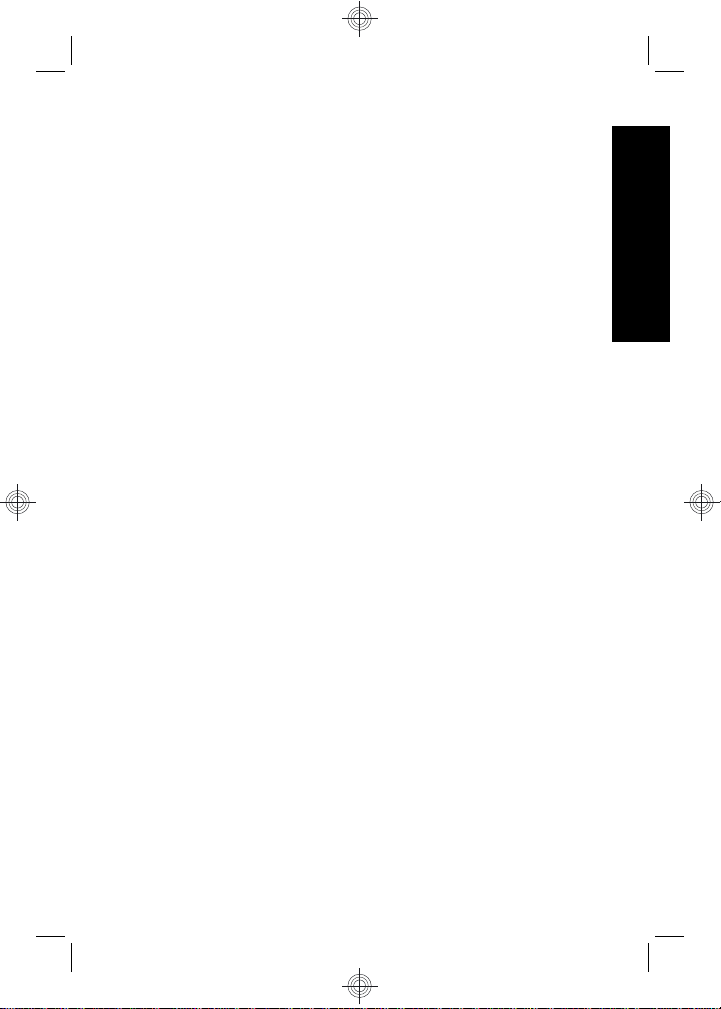
To view the User Guide:
1. Insert the HP Photosmart Software CD into the CD
drive of your computer.
2. Click View User Guide on the main page of the
installation screen.
The electronic User Guide is also copied to your computer
when you install the HP Photosmart Software. To view the
User Guide after it has been installed on your computer:
• On Windows: Open the HP Solution Center and
click help.
• On Macintosh: Open the HP Device Manager and
select Camera User Guide from the Information and
Settings pop-up menu.
Getting assistance
• For tips and tools to help you use your camera more
effectively, visit www.hp.com. From here, click on
Learn About: Digital Photography (English Only).
• For product support, including firmware, software, and
driver updates, visit www.hp.com/support.
• For help with the HP Photosmart Software, see the
software's online help.
English
Getting started 5
Page 6
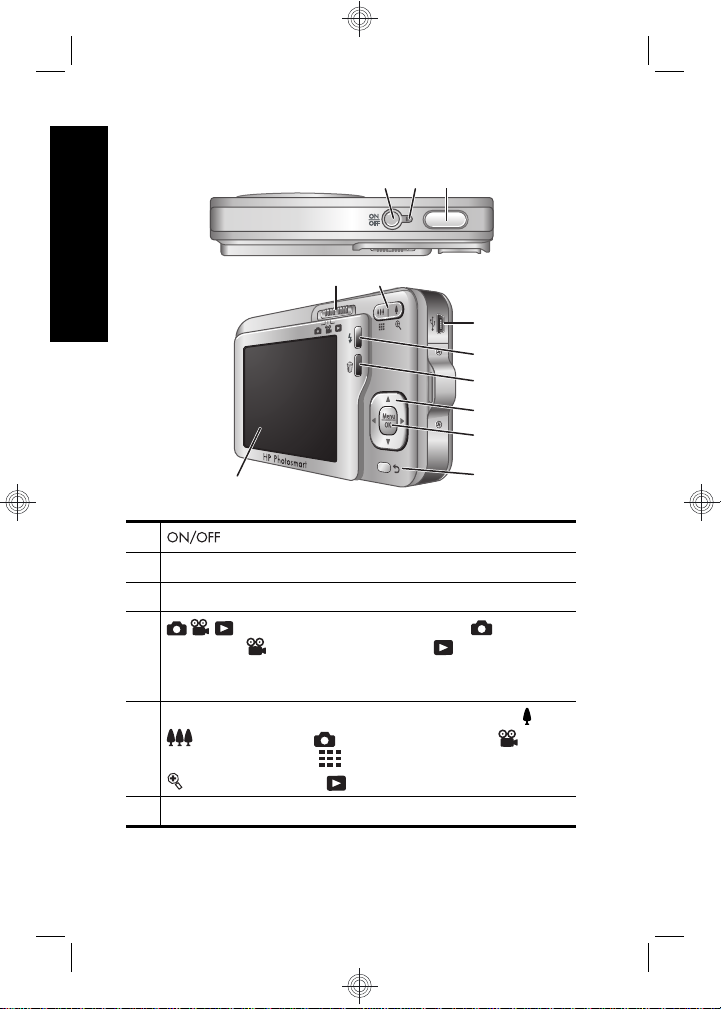
Camera top, side, and back
3
21
English
12
1 button.
2 Power light.
3 Shutter button.
4 selector—Switches between Picture
Capture,
(see Picture Capture, Video Record, and Playback
on page 18).
5 Zoom lever (Digital and Optical)—Accesses /
Zoom while in Picture Capture or Video
Record; accesses
Magnify while in Playback.
6 USB connector.
Video Record, and Playback
4 5
Thumbnails and
6
7
8
9
10
11
6 HP Photosmart R740 series Digital Camera
Page 7
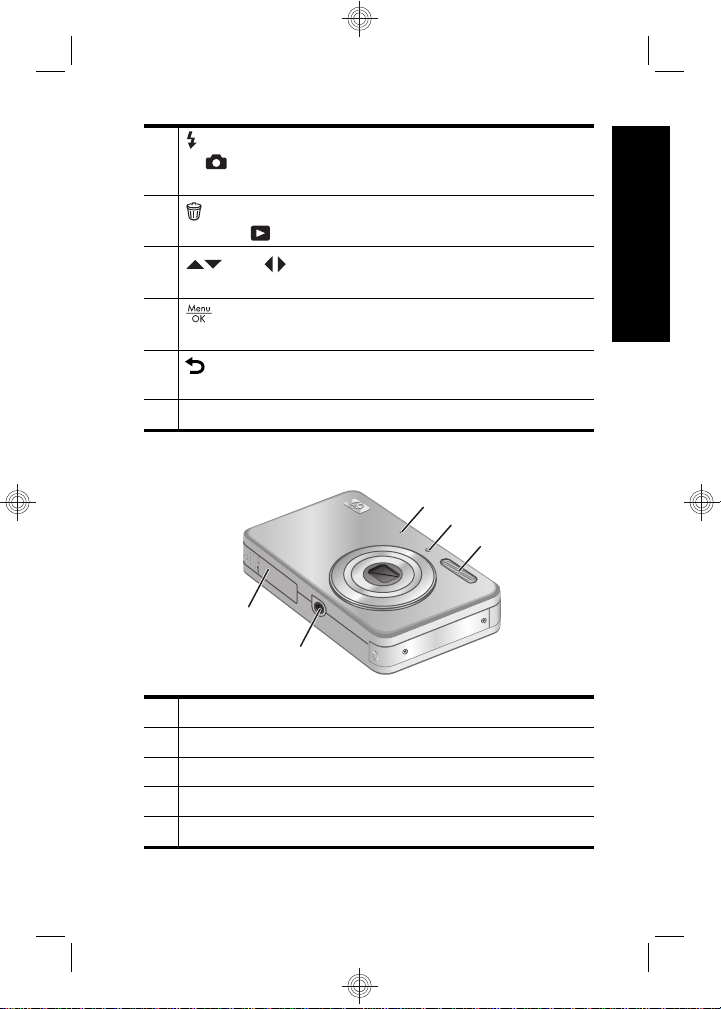
7 Flash button—Accesses the flash settings while
in
Picture Capture. Settings are Auto, Auto
Red-eye, Flash On, Flash Off.
8
Delete button—Accesses the Delete function
while in
9
images.
10
options, and confirms actions.
11 Back button—Returns you to a previous menu
or view. Press and hold to back out of all menus.
12 Image Display.
Playback.
and buttons—Scroll through menus and
button—Displays camera menus, selects
Camera front and bottom
1
2
3
5
4
1 Microphone.
2 Self-Timer/Focus Assist light.
3 Flash.
4 Tripod mount.
5 Battery/Memory Card door.
English
Getting started 7
Page 8
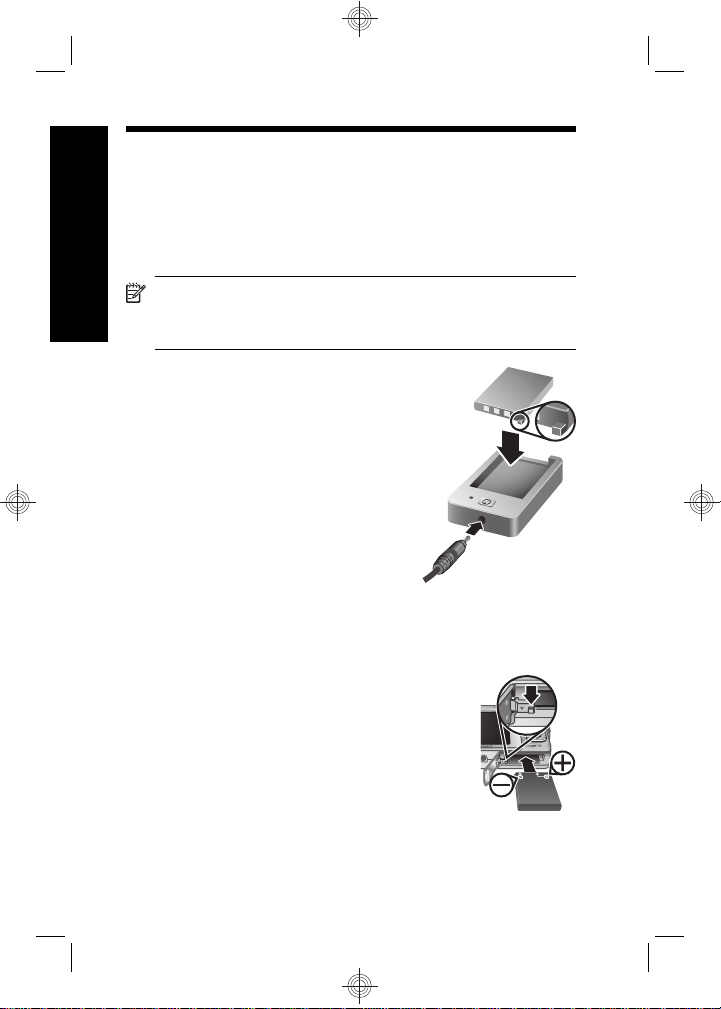
2 Setting up your camera
Charge the battery
Before using the battery for the first time, fully charge it
using the charger that came with your camera.
English
NOTE: Your camera uses a rechargeable
HP Photosmart LI40 battery (Q6277A). Do not charge
any other battery in the charger.
1. Plug the charger into an
electrical outlet, then insert the
battery into the charger as
shown.
The charger’s Battery Charging
light is orange while the battery
is charging; the battery is fully
charged when the light turns
green (approximately 1.5
hours).
2. Remove the battery from the
charger once it is fully charged.
Install the battery
1. Open the Battery/Memory Card door by
sliding the door latch as indicated on the
Battery/Memory Card door.
2. Insert the battery in the larger slot,
pushing the battery in until the latch
catches.
3. Close the Battery/Memory Card door.
8 HP Photosmart R740 series Digital Camera
Page 9
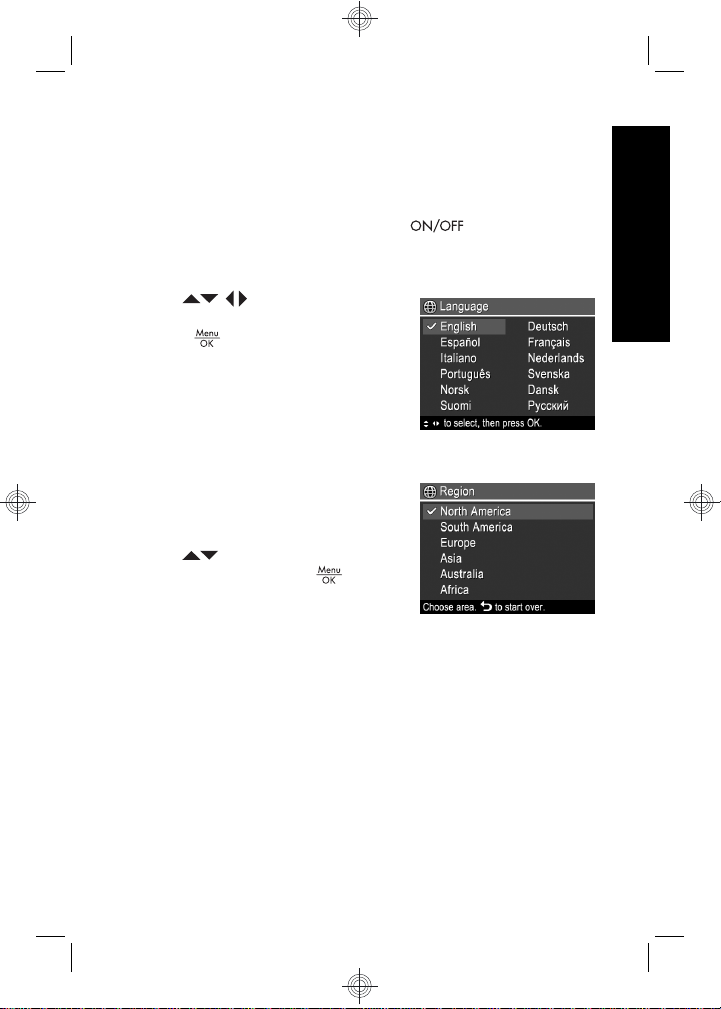
To remove the battery, move the battery latch as shown
until the battery springs free.
Turn on the camera
To turn on the camera, press the button.
Choose the language
Use to choose the
language that you want, then
press
.
Set the region
Along with the language setting,
the region setting determines the
default date format.
Use
you want, then press
to choose the region
.
Set the date and time
Accurately setting the date and time will help you locate
images once you have transferred them to your computer,
English
Setting up your camera 9
Page 10
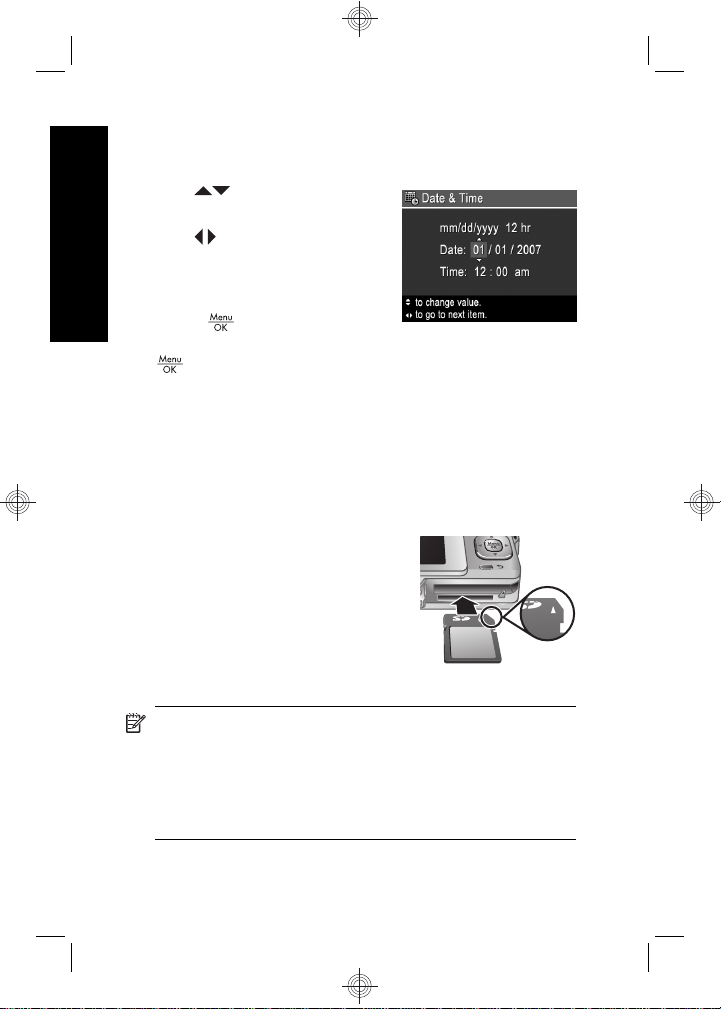
and will ensure that images are accurately marked if you
use the date and time imprint feature.
1.
2. Use
English
3.
Use
highlighted value.
selections and repeat Step 1
until the date and time are set
correctly.
Press
time, and format settings are correct, then press
to adjust the
to move to the other
when the date,
again to confirm.
Install and format an optional
memory card
This camera supports standard, high speed, and high
capacity Secure Digital (SD and SDHC) memory cards,
32MB to 8GB.
1. Turn off the camera and open
the Battery/Memory Card door.
2. Insert the optional memory card
in the smaller slot as shown.
Make sure the memory card
snaps into place.
3. Close the Battery/Memory Card
door and turn on the camera.
NOTE: When you turn on your camera with a
memory card installed, the camera indicates the
number of images you can store on the memory card
at the current Image Quality setting. This camera
supports storing a maximum of 2000 images on a
memory card.
10 HP Photosmart R740 series Digital Camera
Page 11
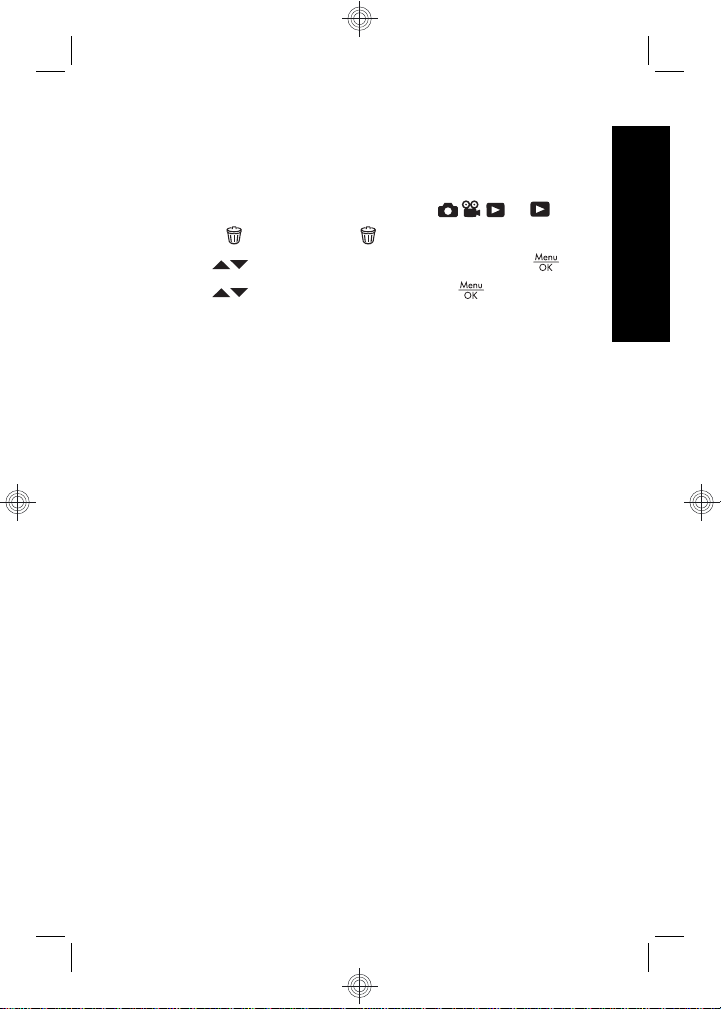
Always format new memory cards before first use.
Formatting removes all images from the memory card, so
make sure to transfer existing images before formatting.
1. With the camera turned on, slide
2.
Press
3.
Use
4.
Use
card.
Once you install a memory card, all new images and video
clips are stored on the card, rather than in internal
memory.
To use internal memory and view images stored there,
turn the camera off, then remove the memory card.
to display the Delete menu.
to select Format Card, then press .
to select Yes, then press to format the
to .
Install the software
The HP Photosmart Software provides features for
transferring images and video clips to your computer, as
well as features for modifying stored images (remove red
eyes, rotate, crop, resize, and more).
To install the HP Photosmart Software, your computer
must meet the system requirements as stated on the
camera packaging. To learn about Windows Vista support
for your camera, see www.hp.com/go/windowsvista
(English only).
If you have trouble installing or using the HP Photosmart
Software, see the Hewlett-Packard Technical Support
website for more information: www.hp.com/support.
English
Windows
1. Close all programs and temporarily disable any virus
protection software.
Setting up your camera 11
Page 12
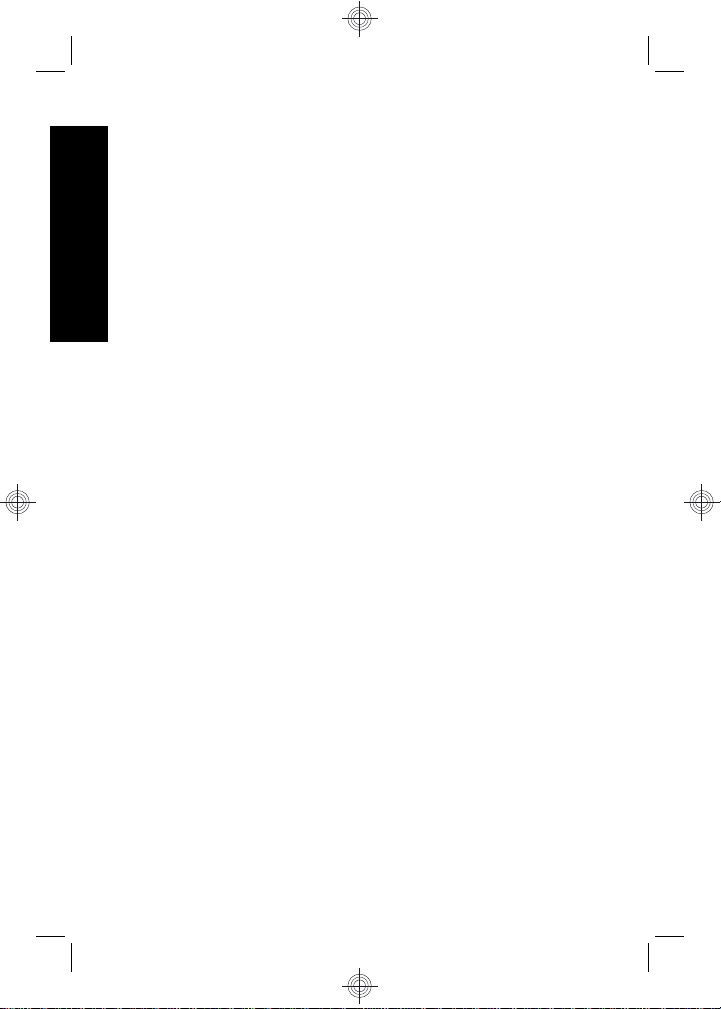
2. Insert the HP Photosmart Software CD into the CD
drive and follow the on-screen instructions. If the
installation window does not appear, click Start,
click Run, type D:\Setup.exe, where D is the letter of
your CD drive, then click OK.
3. When the software has finished installing, re-enable
English
virus protection software.
Macintosh
1. Insert the HP Photosmart Software CD into the CD
drive.
2. Double-click the CD icon on the computer desktop.
3. Double-click the installer icon, then follow the on-
screen instructions.
Once installation is complete and you have restarted your
computer, System Preferences automatically opens to
the HP Photosmart Camera settings. You may change
settings so the HP Photosmart Software starts
automatically when you connect your camera to your
Macintosh (for more information, click the help button on
the HP Photosmart Camera settings dialog).
12 HP Photosmart R740 series Digital Camera
Page 13
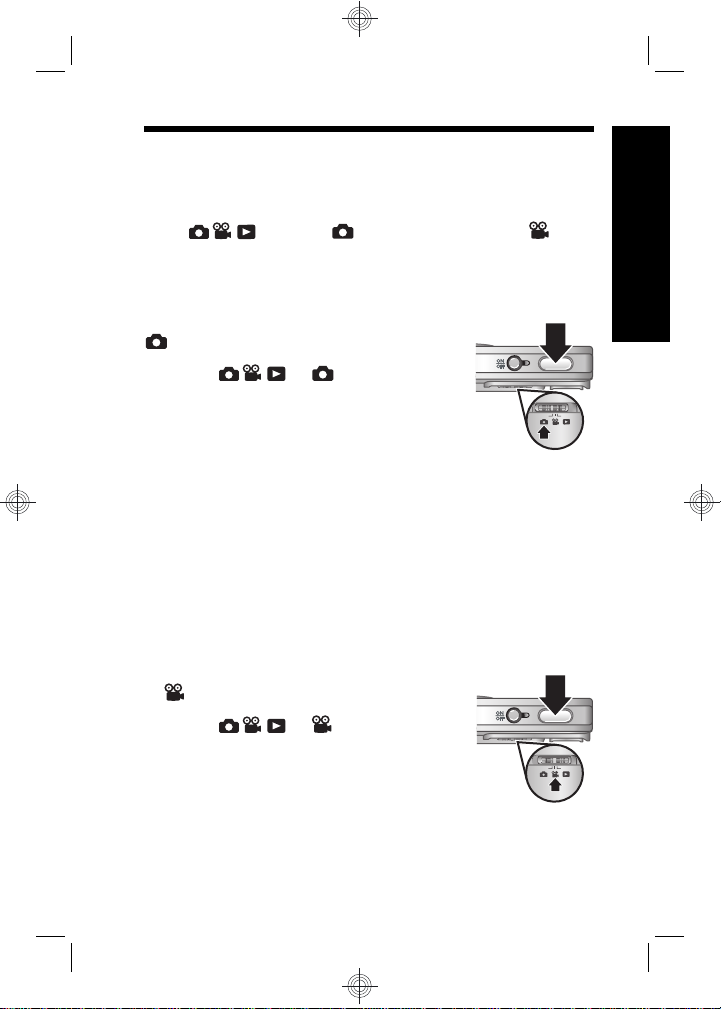
3 Taking pictures and
recording video clips
Slide to either to take pictures or to to
record video clips.
Take a picture
You can take a picture when you are in
Picture Capture.
1. Slide
2. Frame the subject in the Image
Display.
3. Press the Shutter button halfway
down to measure and lock the focus
and exposure. The focus brackets in the Image
Display turn solid green when focus is locked.
4. Press the Shutter button all the way down to take the
picture.
After you have taken a picture, the camera displays it
briefly in the Image Display.
Record a video clip
You can record a video when you are
in
Video Record.
1. Slide
2. Frame the subject in the Image
Display.
3. Press the Shutter button halfway
down to measure focus and
exposure. The focus brackets in the Image Display
turn solid green when focus is locked.
to .
to .
English
Taking pictures and recording video clips 13
Page 14
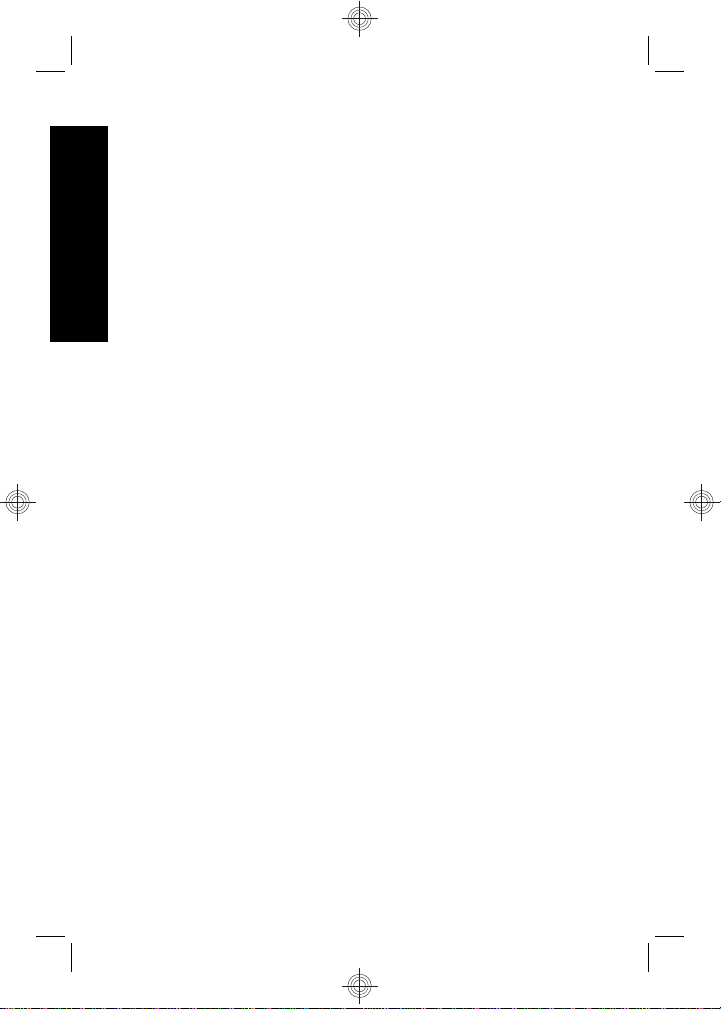
4. Press the Shutter button all the way down and
release to begin recording video.
5. To stop recording video, press and release the
Shutter button again.
After you have recorded a video clip, the camera displays
it briefly in the Image Display.
English
14 HP Photosmart R740 series Digital Camera
Page 15
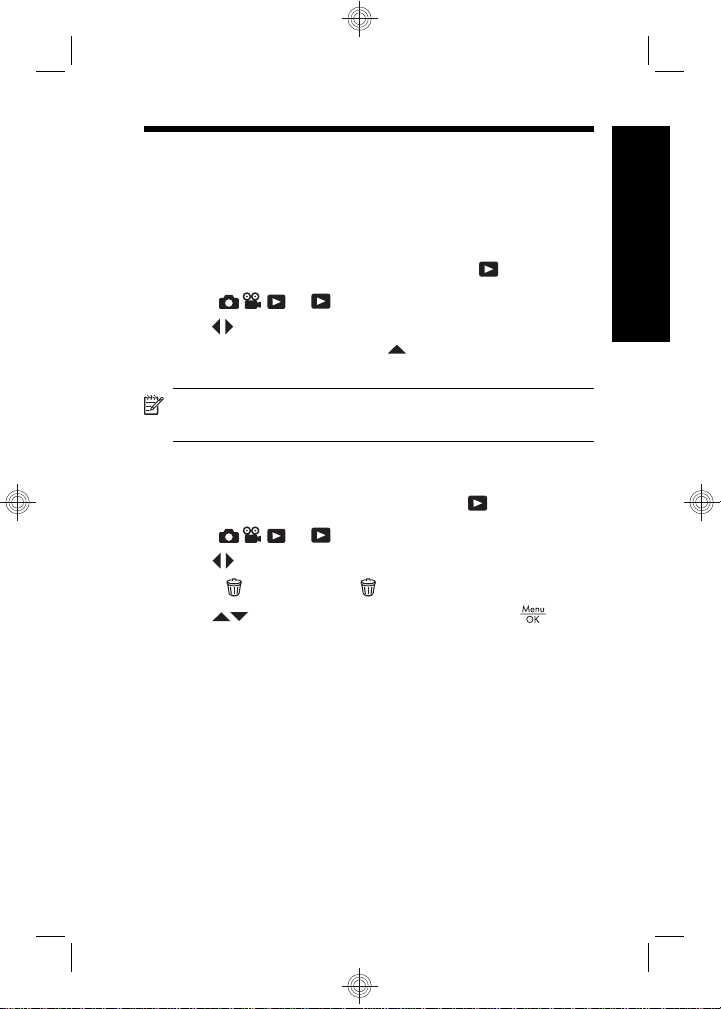
4 Reviewing and deleting
images and video clips
Review images and video clips
You can review images and video clips in Playback.
1. Slide
2. Use
To play a video clip, press
the clip appears on the Image Display.
NOTE: To hear audio associated with video clips,
transfer them to your computer.
Delete an image
You can delete individual images during Playback:
1. Slide
2. Use
3.
Press
4.
Use
to .
to scroll through your images and video clips.
once the first screen of
to .
to select an image or video clip.
to display the Delete menu.
to select This Image, then press .
English
Reviewing and deleting images and video clips 15
Page 16
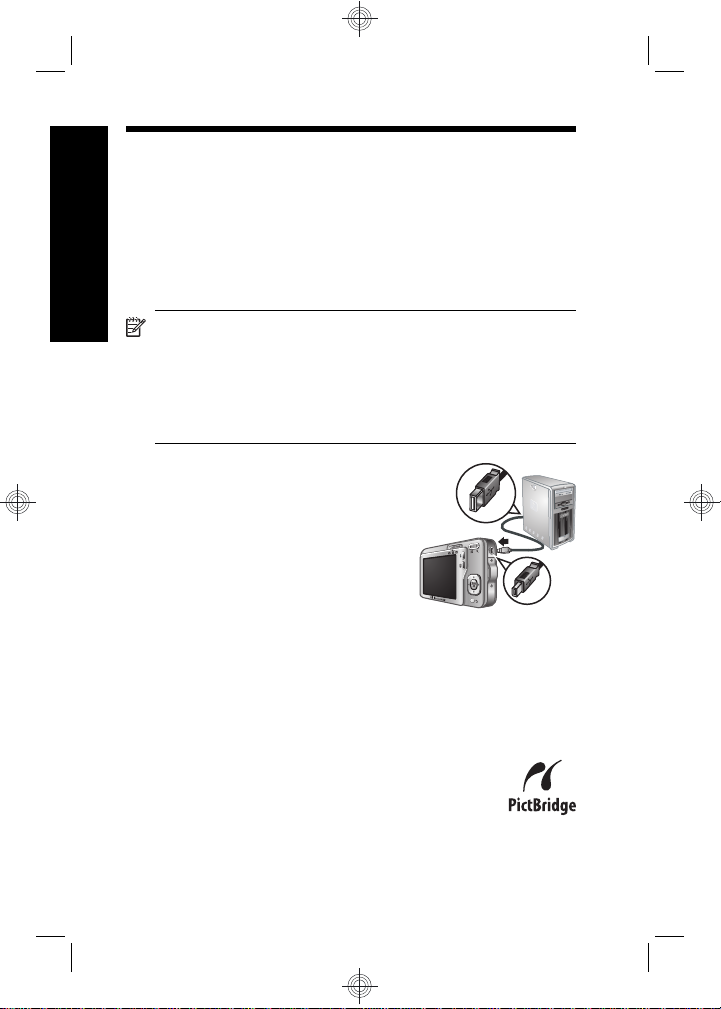
5 Transferring and printing
images
Transfer images
English
Use this procedure to transfer images and video clips to
your computer.
NOTE: Transferring a large number of high-
resolution images from a memory card to your
computer may take up to two hours. When transferring
a large number of images, be sure your camera
batteries are fully charged or use an optional memory
card reader.
1. Turn off the camera, then
connect it to the computer using
the USB cable that came with
your camera.
2. Turn on the camera. When the
Image Display indicates that the
camera is connected to the
computer, follow the
instructions on the computer screen to transfer the
images. If you have installed the HP Photosmart
Software and need more information, see the Help
feature in the HP Photosmart Software.
Print images from the camera
You can connect the camera to any PictBridgecertified printer to print images.
1. Check that the printer is turned on, there is
paper in the printer, and there are no printer
error messages.
16 HP Photosmart R740 series Digital Camera
Page 17
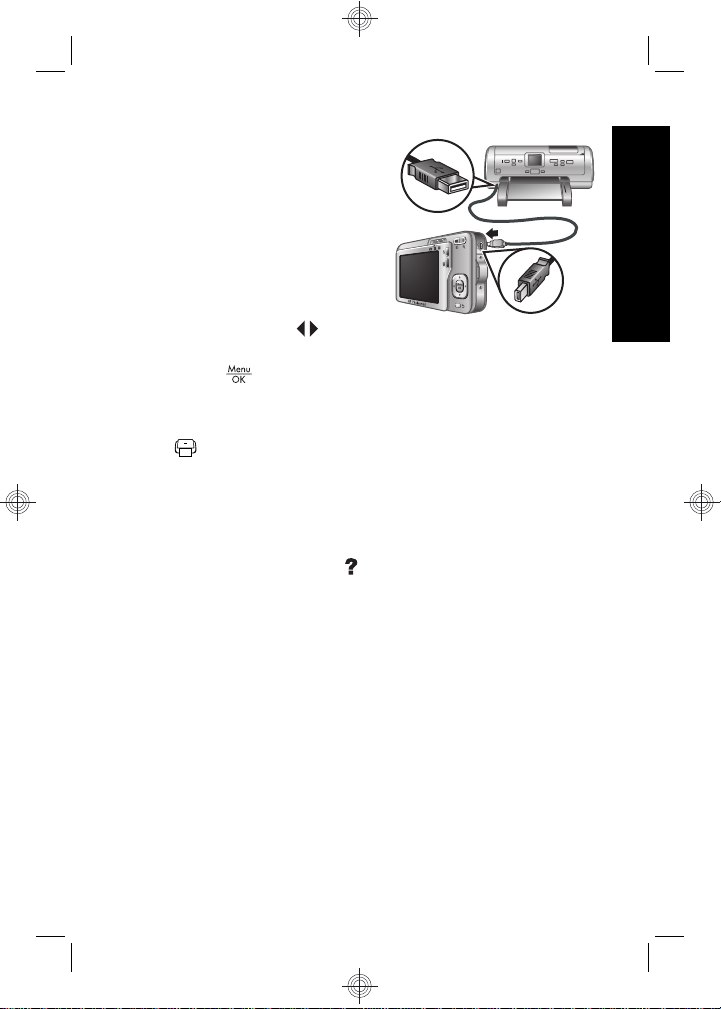
2. Turn off the camera, then
connect the camera and
printer using the USB
cable that came with your
camera.
3. Turn on the camera.
4. When the camera is
connected to the printer,
the Image Display shows
an image. Use
to select the image you want to
print.
5.
Press .
6. In the Print Options menu, select Print this image
now to begin printing.
displays on the selected image in the Image
Display to indicate that the image is being printed.
7. After the printer has printed the image, disconnect the
camera from the printer.
To learn about other printing options, see either the
electronic User Guide or
Camera Help located in any
menu.
English
Transferring and printing images 17
Page 18
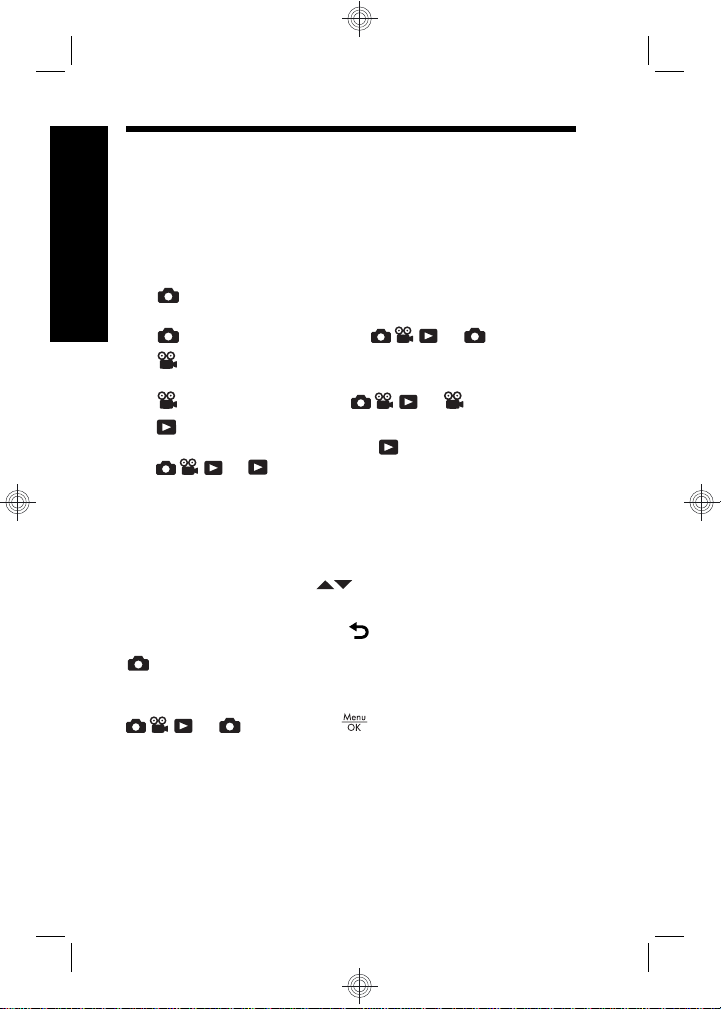
6 Camera quick reference
Use this chapter as a quick reference to camera features.
To learn more about these camera features, refer to the
electronic User Guide or on-camera Help.
English
Picture Capture, Video Record, and Playback
•
Picture Capture allows you to frame pictures in
the Image Display and take pictures. To activate
Picture Capture, slide to .
Video Record allows you to frame videos in the
•
Image Display and record videos. To activate
Video Record, slide to .
Playback allows you review and delete images
•
and video clips. To activate
Camera Menus
Menus allow you to adjust camera settings, work with
images, and access camera help.
•
Within a menu, use
selections.
• To exit the menu, press
Picture Capture Menu—Allows you to adjust camera
settings that affect the characteristics of future images you
capture with your camera. To access this menu, slide
following options:
• Shooting Mode (Auto, Close-up, Steady Photo,
Theatre, Landscape, Portrait, Action, Night Portrait,
Sunset)
•Self-Timer
to .
to , then press . You can select from the
Playback, slide
to move to specific
at any time.
18 HP Photosmart R740 series Digital Camera
Page 19
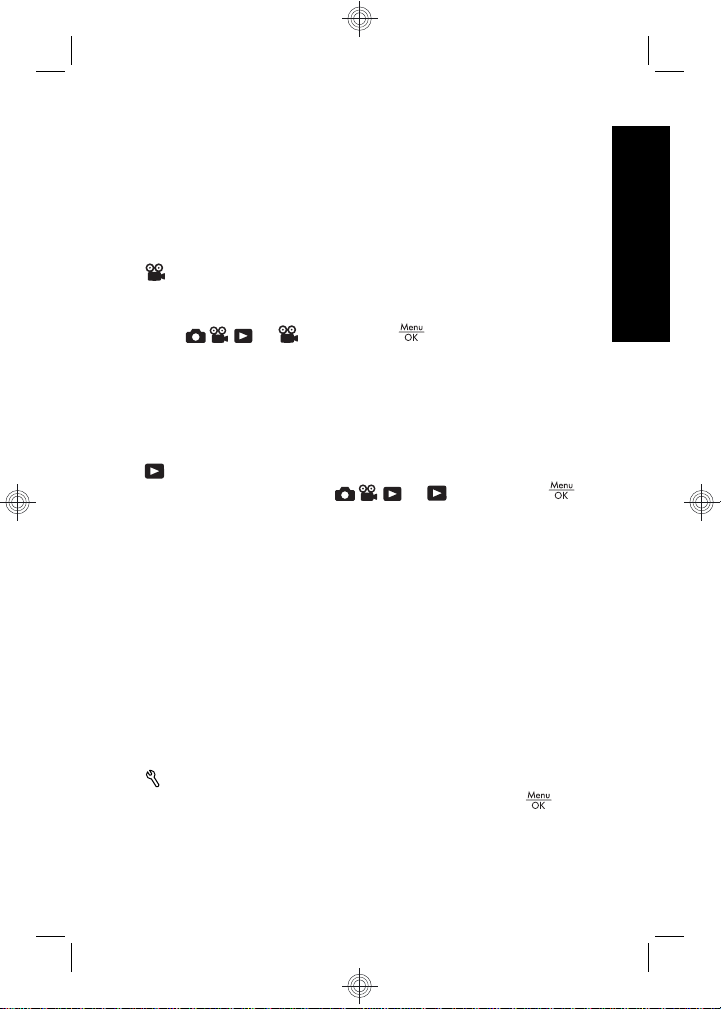
• Image Quality
•Burst
• Date & Time Imprint
• Camera Setup
• Camera Help
Video Record Menu—Allows you to adjust camera
settings that affect the characteristics of future video clips
you record with your camera. To access this menu,
slide
to , then press . You can select from
the following options:
•Self-Timer
• Camera Setup
• Camera Help
Playback Menu—Allows you to work with images. To
access this menu, slide
to , then press .
You can select from the following options:
• Remove Red Eyes
• Design Gallery (Modify Color, Add Borders, Rotate,
Crop)
• Photosmart Express (Print, Share, Buy Prints Online)
• Favorites
• View Slideshow
• Move Images to Card
• Camera Setup
• Camera Help
English
Camera Setup Menu—Allows you to change the
camera's behavior. To access this menu, press
Camera quick reference 19
from
Page 20
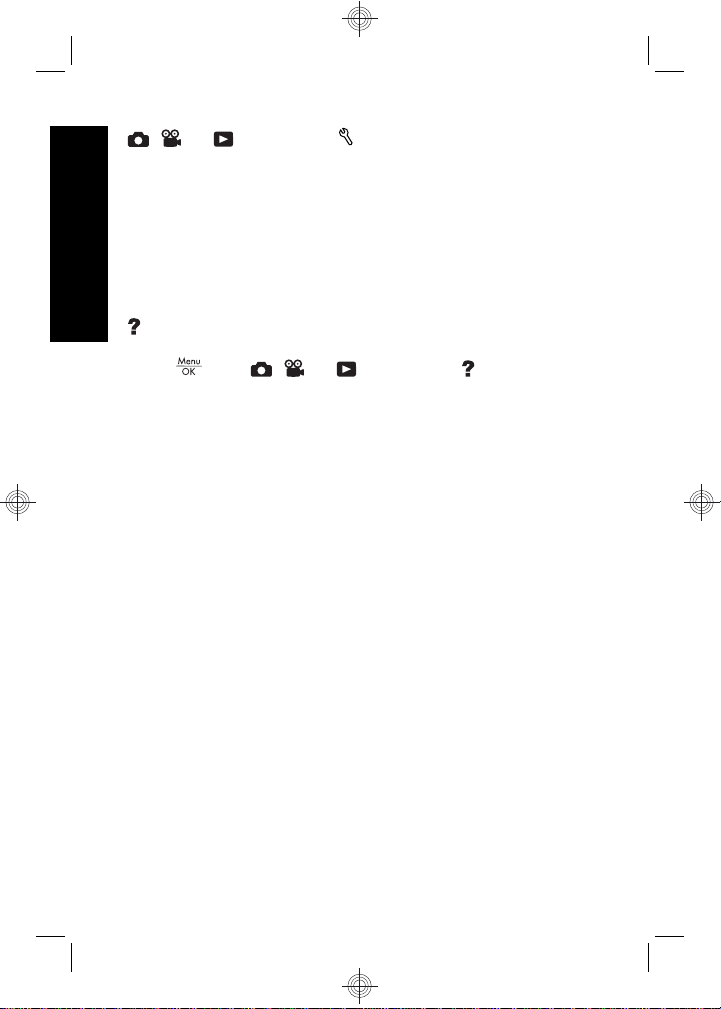
, , or , then select Camera Setup. You can
select from the following options:
• Display Brightness
• Camera Sounds
• Date & Time
English
• USB Configuration
• Language
Camera Help Menu—Provides descriptions of camera
features and picture-taking tips. To access this menu,
press
from , , or , then select Camera
Help. You can select from the following options:
• Top Ten Tips
• Camera Accessories
• Camera Buttons
• Using Shooting Modes
• Using Design Gallery
• Using Photosmart Express
• Printing Images
• Recording Video Clips
• Reviewing Pictures and Video
• Tagging Images
• Deleting Images
• Transferring Images
• Managing Batteries
• Getting Assistance
• Tour Camera Features
• Camera Shortcuts
• About
20 HP Photosmart R740 series Digital Camera
Page 21
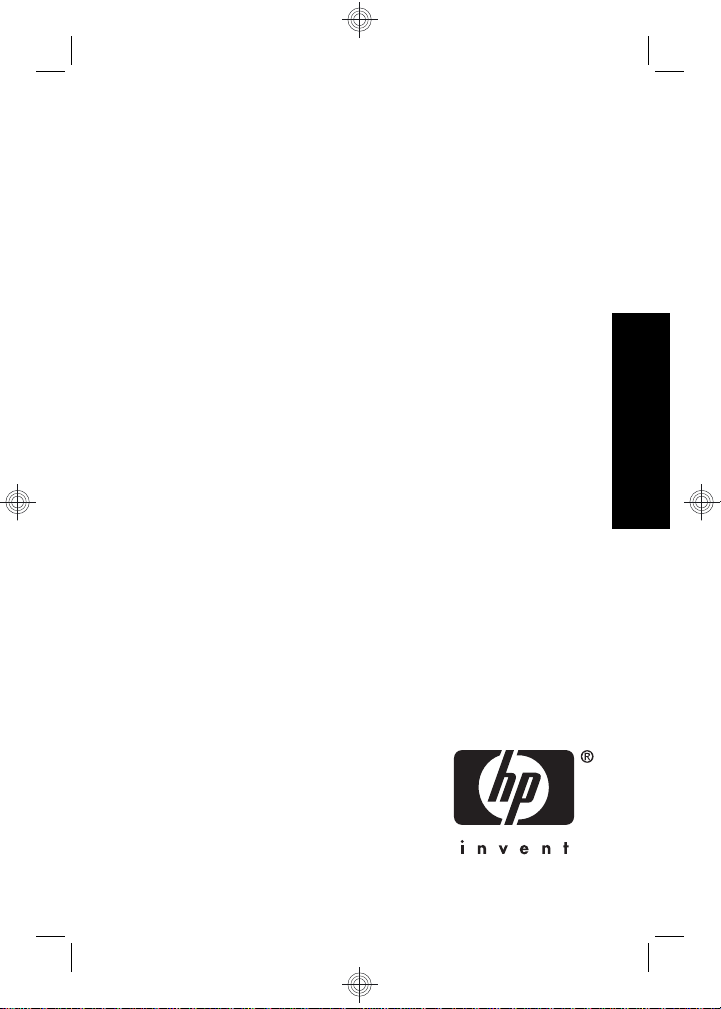
HP Photosmart R740-serien
digitalkamera
Svenska
Page 22
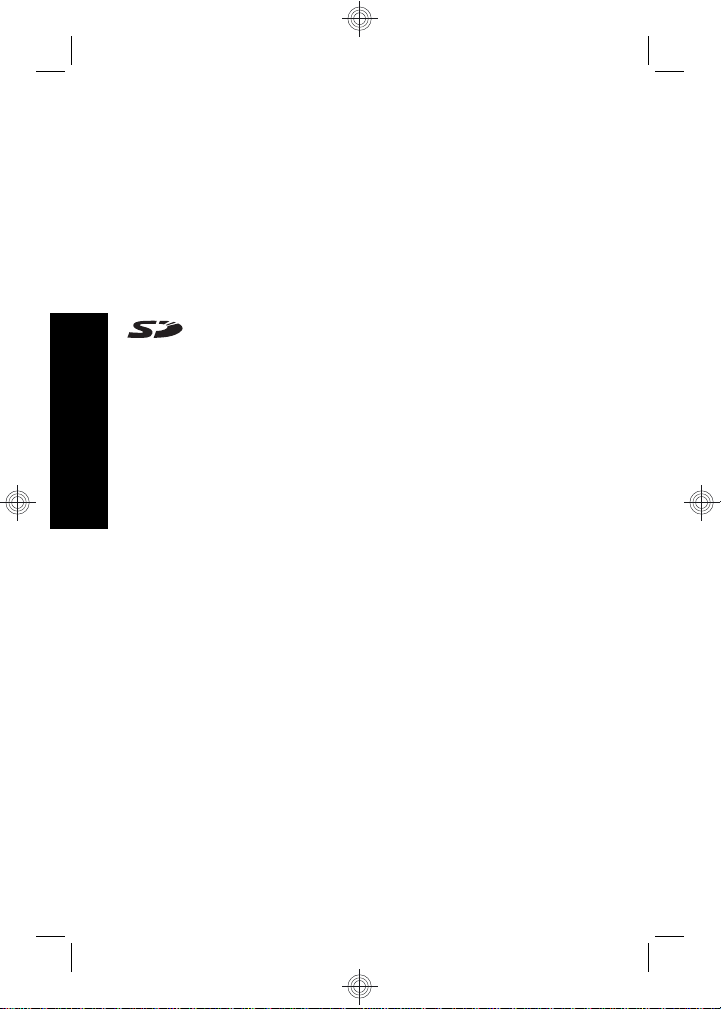
Juridiska meddelanden
© Copyright 2007 Hewlett-Packard Development Company, L.P.
Informationen i detta dokument kan komma att bli inaktuell utan
föregående meddelande. De enda garantierna för HP:s produkter och
tjänster beskrivs i uttalandena om uttryckt garanti som medföljer sådana
produkter och tjänster. Ingenting i detta dokument skall anses utgöra en
utökning av sådan garanti. HP ansvarar inte för tekniska eller redaktionella
fel eller utelämnad information i detta dokument.
Windows® är ett USA-registrerat varumärke tillhörande Microsoft
Corporation.
SD-logotypen är ett varumärke tillhörande sin ägare.
Kassering av uttjänt utrustning från användare i privathushåll
i Europeiska unionen
Den här symbolen på en produkt eller dess förpackning talar om
att produkten inte får kasseras med det övriga hushållsavfallet. Du
ansvarar för att kassera uttjänt utrustning genom att lämna in den på en
angiven insamlingsplats för återvinning av elektrisk och elektronisk
Svenska
utrustning. Särskild insamling och återvinning av uttjänt utrustning som
kasseras hjälper till att bevara naturtillgångarna och ser till att utrustningen
återvinns på ett sätt som skyddar människors hälsa och miljö. Om du
önskar mer information om var du kan lämna in uttjänt utrustning för
återvinning, kontakta det lokala stadskontoret, din sophämtningstjänst
eller försäljaren av produkten.
Anteckna följande information för framtida referens:
Modellnummer: _________
•
Serienummer: _________
•
Inköpsdatum: _________
•
Page 23
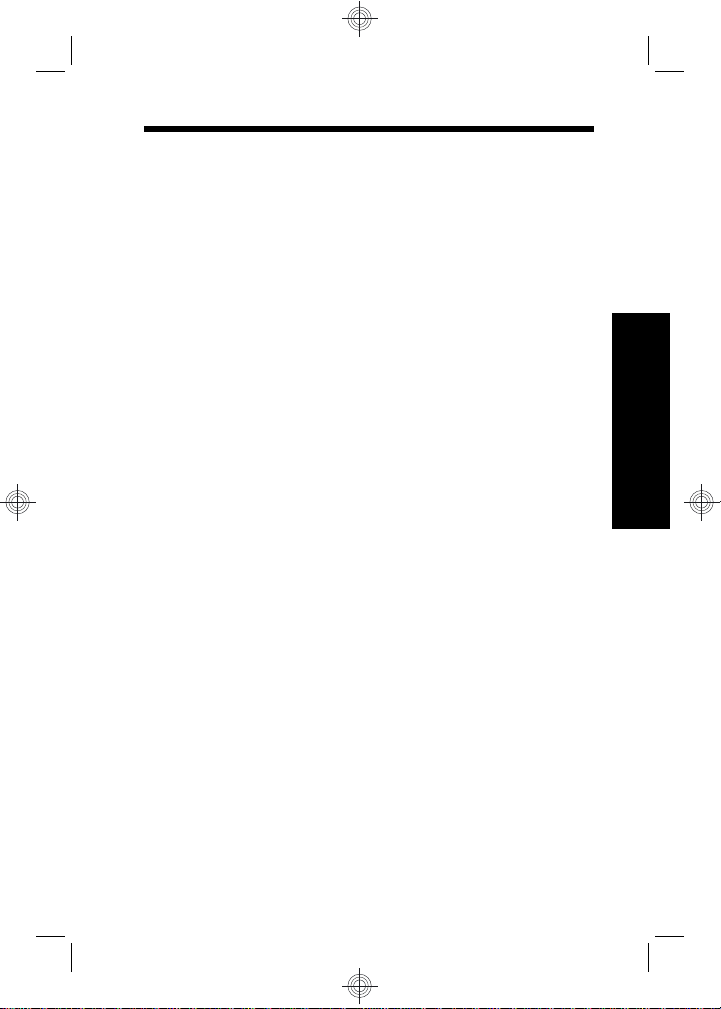
Innehåll
1 Komma igång
Komma åt den elektroniska
användarhandboken...............................................24
Kamerans ovansida, sida och baksida...................26
Kamerans fram- och undersida..............................27
2 Förbereda kameran
Ladda batteriet.......................................................29
Installera batteriet...................................................29
Slå på kameran......................................................30
Välja språk..............................................................30
Ställa in region........................................................30
Ställa in datum och tid............................................30
Installera och formatera ett minneskort
(tillval).....................................................................31
Installera programvaran.........................................32
Windows...........................................................33
Macintosh.........................................................33
3 Ta bilder och spela in videoklipp
Ta en bild................................................................34
Spela in ett videoklipp............................................34
4 Granska och radera bilder och videoklipp
Granska bilder och videoklipp................................36
Radera en bild........................................................36
5 Överföra och skriva ut bilder
Överföra bilder........................................................37
Skriva ut bilder från kameran.................................37
6 Snabbreferens för kameran.................................39
Svenska
23
Page 24
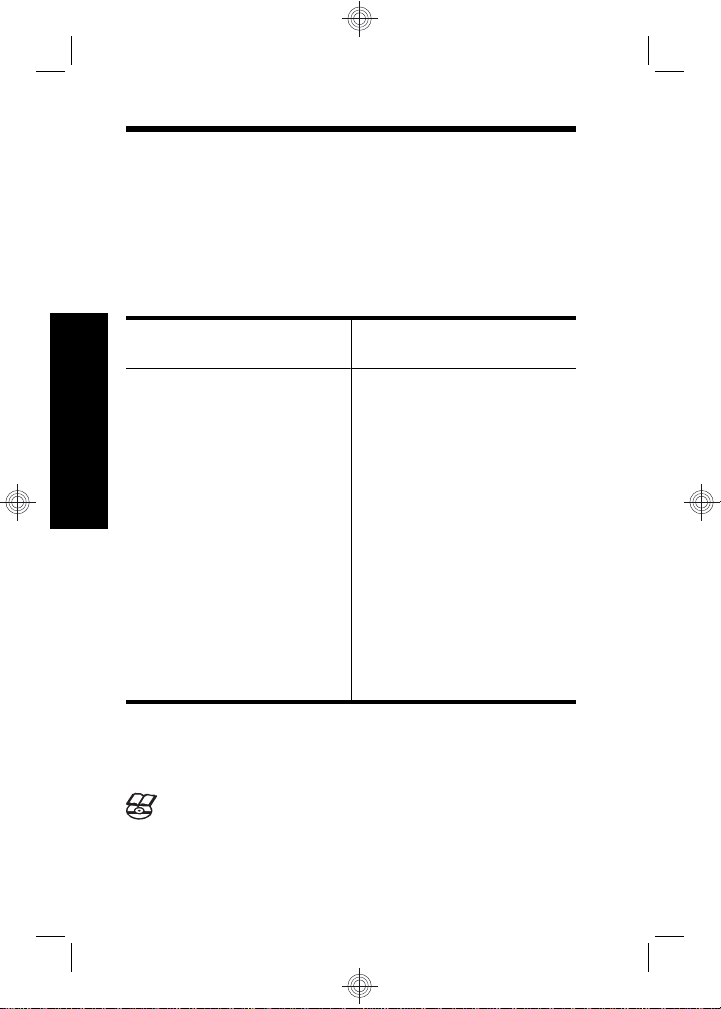
1 Komma igång
I den här tryckta startguiden finner du den information du
behöver för att börja använda de viktigaste funktionerna
på kameran. Detaljerad information om kamerans
funktioner finns i den elektroniska användarhandboken
(se Komma åt den elektroniska användarhandboken
på sidan 24).
Startguide
I den här tryckta guiden får
du hjälp att:
• Snabbt börja använda
Svenska
kameran
• Installera
HP Photosmartprogramvaran
• Bekanta dig med
kamerans
grundfunktioner
Elektronisk
användarhandbok
Den elektroniska
användarhandboken
innehåller:
• Beskrivningar av alla
kamerans funktioner
• Batteriinformation,
inklusive:
• Hur du förlänger
batteriets driftstid
• En beskrivning av
strömindikatorerna
•Felsökning
• Att få hjälp från HP
• Kameraspecifikationer
Komma åt den elektroniska
användarhandboken
Den elektroniska användarhandboken finns på
HP Photosmart Software CD.
24 HP Photosmart R740-serien digitalkamera
Page 25
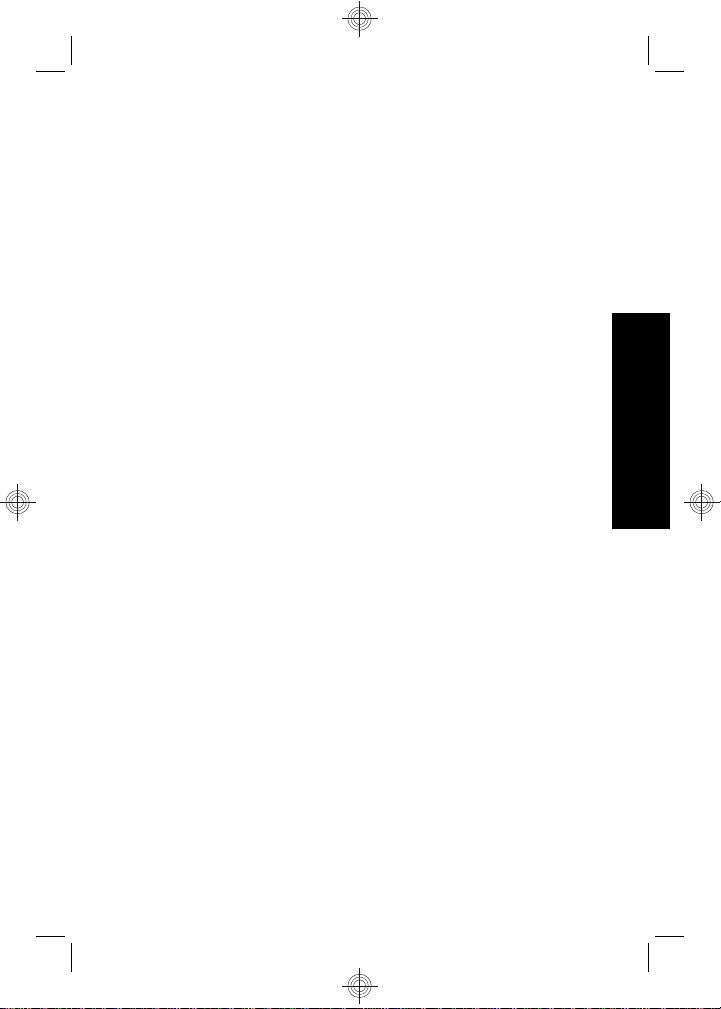
Så här visar du användarhandboken:
1. Sätt in HP Photosmart Software CD i datorns CD-
enhet.
2. Klicka på Visa användarhandbok på huvudsidan på
installationsskärmen.
Dessutom kopieras den elektroniska
användarhandboken till datorn när du installerar
HP Photosmart-programvaran. Så här visar du
användarhandboken när den har kopierats till datorn:
• På en Windows-dator: Öppna HP Lösningscenter
och klicka på hjälp.
• På en Macintosh-dator: Öppna HP Device
Manager och välj Användarhandbok för kamera i
menyn Information och inställningar.
Att få hjälp
•På www.hp.com hittar du tips och hjälpmedel för att
använda kameran mer effektivt. Härifrån klickar du
på Learn About: Digital Photography (endast på
engelska).
• Om du vill ha produktsupport inklusive uppdateringar
av dast programvara, programvara och drivrutiner,
besök www.hp.com/support.
• Om du behöver hjälp med HP Photosmartprogramvaran, gå till programvarans online-hjälp.
Svenska
Komma igång 25
Page 26
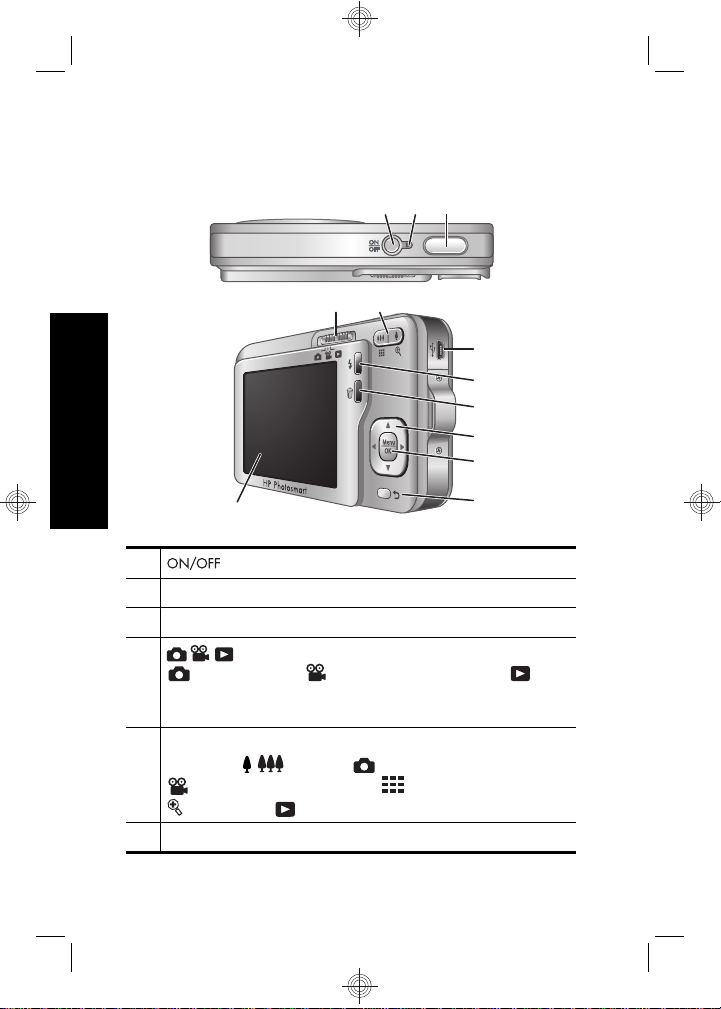
Kamerans ovansida, sida och
baksida
21
4 5
Svenska
3
6
7
8
9
10
12
1 -knapp.
2 Strömlampa.
3 Slutarknapp.
4 -väljare — Används för att växla mellan
Bildtagning, Videoinspelning och
Uppspelning (se Bildtagning, Videoinspelning och
Uppspelning på sidan 39).
5 Zoom-reglage (digital och optisk zoom) — Används
för att nå
Videoinspelning samt Miniatyrer och
Förstora i Uppspelning.
6 USB-uttag.
26 HP Photosmart R740-serien digitalkamera
/ Zoom i Bildtagning eller
11
Page 27
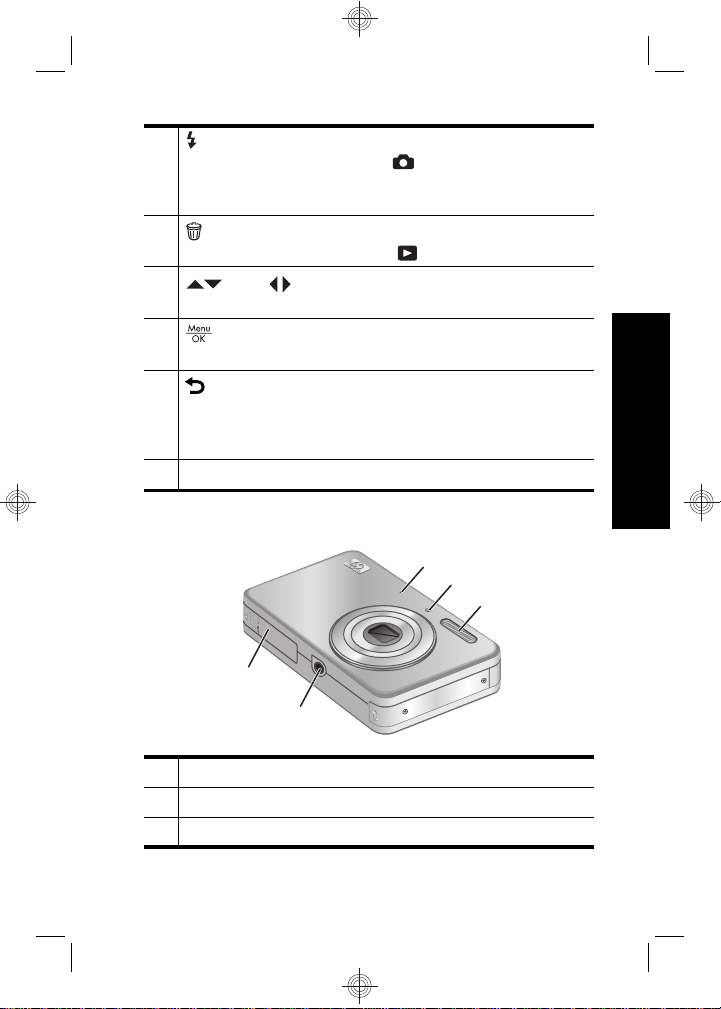
7 Blixt-knapp — Används för att nå
blixtinställningarna i läget
Inställningarna är Auto, Röda ögon, Blixt på och
Blixt av.
8
Radera-knapp — Används för att komma åt
funktionen Radera i läget
9
10
11 Tillbaka-knapp — Används för att återgå till
12 Bildskärm.
- och -knappar—Bläddrar genom menyer
och bilder.
-knapp—Visar kameramenyer, väljer alternativ
och bekräftar åtgärder.
föregående meny eller vy. Du kan lämna alla
menyer genom att trycka in och hålla kvar denna
knapp.
Bildtagning.
Uppspelning.
Kamerans fram- och undersida
1
2
3
5
4
1 Mikrofon.
2 Självutlösar-/fokuseringslampa.
3 Blixt.
Komma igång 27
Svenska
Page 28
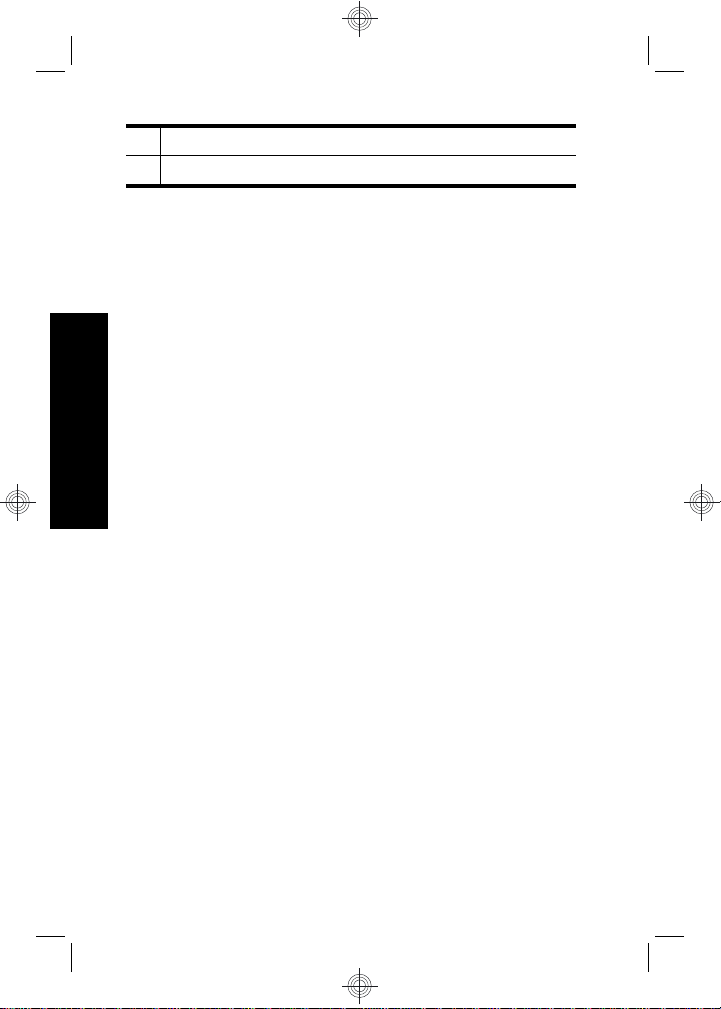
4 Stativfäste.
5 Batteri-/minneskortfack.
Svenska
28 HP Photosmart R740-serien digitalkamera
Page 29
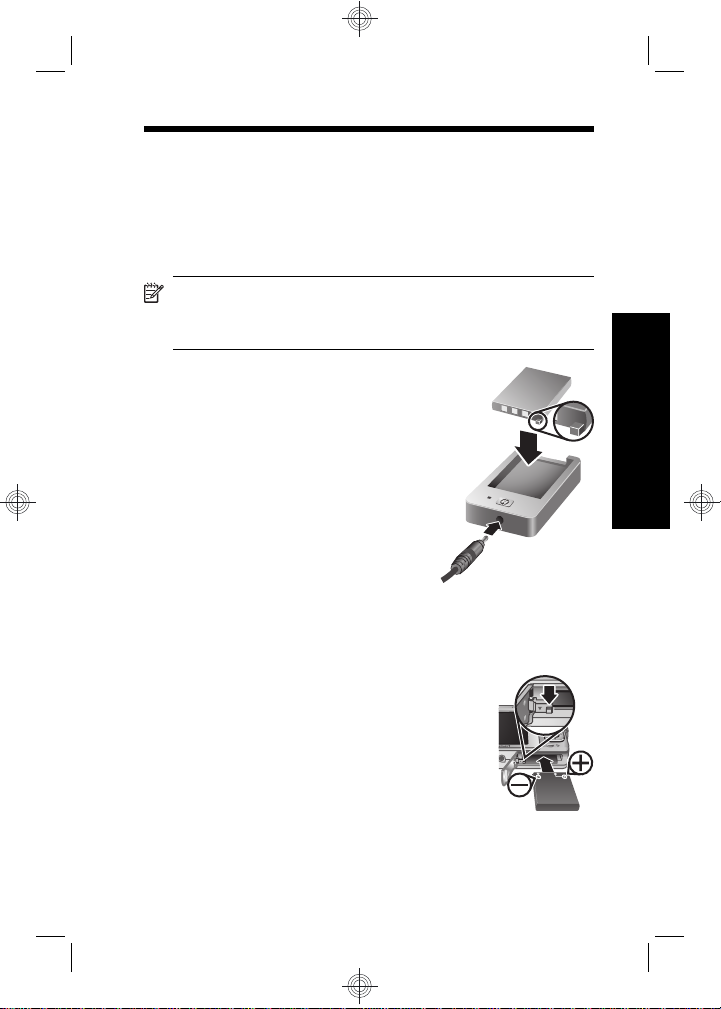
2 Förbereda kameran
Ladda batteriet
Innan du använder batteriet första gången ska du fulladda
det med hjälp av den laddare som medföljde kameran.
Anmärkning Kameran använder ett laddningsbart
HP Photosmart LI40-batteri (Q6277A). Ladda inte
någon annan typ av batteri i laddaren.
1. Anslut laddaren till ett eluttag
och placera sedan det
laddningsbara batteriet i
laddaren (se bild).
Laddarens
batteriladdningslampa lyser
orange medan batteriet laddas.
När batteriet är fulladdat visar
lampan grönt sken (efter
ungefär 1,5 timme).
2. Ta ut batteriet ur laddaren när
det är fulladdat.
Installera batteriet
1. Öppna batteri-/minneskortfacket
genom att skjuta spärren åt sidan enligt
symbolen på luckan.
2. Sätt i batteriet i det större facket och
tryck in det tills det fastnar i spärren.
3. Stäng luckan till batteri-/
minneskortfacket.
Svenska
Förbereda kameran 29
Page 30
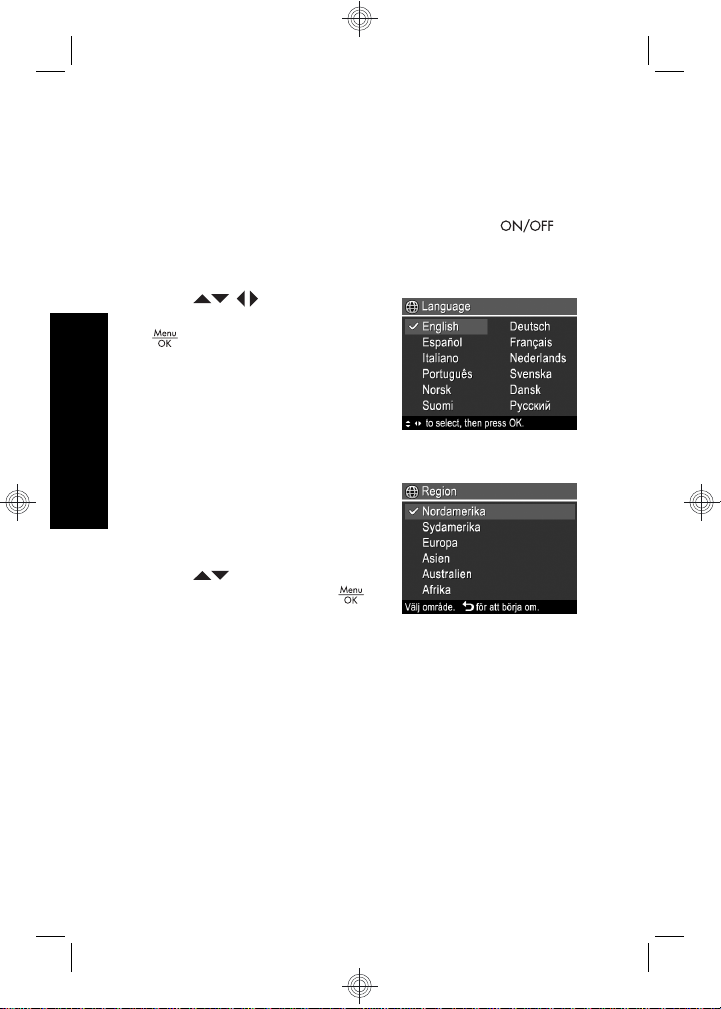
När du ska ta ut batteriet skjuter du batterispärren enligt
illustrationen tills batteriet lossnar.
Slå på kameran
Sätt på kameran genom att trycka på knappen .
Välja språk
Använd för att välja
önskat språk och tryck sedan
på
.
Svenska
Ställa in region
Tillsammans med inställningen
av språk avgör inställningen av
region vilket datumformat som
ska vara standard.
Använd
region och tryck sedan på
för att välja önskad
.
Ställa in datum och tid
Genom att ställa in datum och tid korrekt blir det enklare
att hitta bilderna när du har överfört dem till datorn, och
30 HP Photosmart R740-serien digitalkamera
Page 31

bilderna får rätt datum och klockslag om du använder
funktionen för datum- och tidsstämpel.
1.
Använd
det markerade värdet.
2. Använd
andra alternativen och
upprepa steg 1 tills korrekt
datum och tid är inställda.
3.
Tryck på
och formatinställningarna är korrekta och tryck
därefter på
om du vill ändra
för att gå till de
när datum-, tids-
igen för att bekräfta inställningarna.
Installera och formatera ett
minneskort (tillval)
Denna kamera stöder Secure Digital-minneskort av både
standard-, höghastighets- och högkapacitetstyp (SD och
SDHC) med 32 MB till 8 GB.
1. Stäng av kameran och öppna
batteri-/minneskortfacket.
2. Sätt i minneskortet i det mindre
av facken (se bilden).
Kontrollera att minneskortet
snäpper fast ordentligt.
3. Stäng luckan till batteri-/
minneskortfacket och slå på kameran.
Svenska
Anmärkning När du slår på kameran med ett
minneskort installerat, visar kameran det antal bilder
som du kan lagra på minneskortet vid den nuvarande
inställningen av Bildkvalitet. Kameran stöder lagring
av maximalt 2000 bilder på ett minneskort.
Förbereda kameran 31
Page 32

Formatera alltid nya minneskort innan du använder dem
första gången. Vid formateringen tas alla bilder bort från
minneskortet. Se därför till att överföra eventuella bilder
innan du formaterar minneskortet.
1. När kameran är påslagen skjuter du
2.
Tryck på
3.
Använd
sedan på
4.
Använd
så formateras kortet.
När du installerar ett minneskort lagras alla nya bilder och
videoklipp på kortet i stället för i internminnet.
Du måste ta bort minneskortet om du vill använda
Svenska
kamerans internminne och visa bilder som sparats där.
för att visa menyn Radera.
för att välja Formatera kort och tryck
.
för att välja Ja och tryck sedan på
Installera programvaran
HP Photosmart-programvaran har funktioner för att
överföra foton och videoklipp till datorn, och även
funktioner för att redigera sparade bilder (ta bort röda
ögon, rotera, beskära, ändra storlek med mera).
För att du ska kunna installera HP Photosmartprogramvaran måste din dator uppfylla de systemkrav
som anges på kameraförpackningen. Om du vill veta mer
om Windows Vista-stöd för kameran, se www.hp.com/
go/windowsvista (endast på engelska).
Om du får problem med att installera eller använda
HP Photosmart-programvaran finns mer information på
Hewlett-Packards webbplats för teknisk support:
www.hp.com/support.
till .
32 HP Photosmart R740-serien digitalkamera
Page 33

Windows
1. Stäng alla program och inaktivera tillfälligt alla
eventuella antivirusprogram.
2. Sätt i HP Photosmart Software CD i datorns CD-enhet
och följ anvisningarna på skärmen. Om
installationsbilden inte visas klickar du på Start, Kör
och skriver D:\Setup.exe, där D motsvarar
enhetsbokstaven för din CD-enhet. Klicka sedan på
OK.
3. När installationen av programmet är klar ska du
återaktivera antivirusprogrammet.
Macintosh
1. Sätt i HP Photosmart Software CD i datorns CD-
enhet.
2. Dubbelklicka på CD-ikonen på datorns skrivbord.
3. Dubbelklicka på installationsikonen och följ sedan
anvisningarna på skärmen.
När installationen är klar och du har startat om datorn,
öppnas Systeminställningar automatiskt med
inställningarna för HP Photosmart-kamera. Du kan
ändra inställningarna så att HP Photosmartprogramvaran startar automatiskt när du ansluter
kameran till din Macintosh (om du vill veta mer, klickar du
på hjälpknappen i dialogrutan med inställningar för
HP Photosmart-kamera).
Svenska
Förbereda kameran 33
Page 34

3 Ta bilder och spela in
videoklipp
Skjut till antingen om du vill ta bilder eller
om du vill spela in videoklipp.
Ta en bild
Du kan ta en bild när kameran är inställd
på
Bildtagning.
1. Skjut
2. Rama in motivet på bildskärmen.
3. Tryck ned slutarknappen halvvägs
Svenska
för att mäta och låsa fokuseringen
och exponeringen. Fokusramarna
på bildskärmen blir gröna med heldragna linjer när
fokus är låst.
4. Tryck ned slutarknappen helt och hållet för att ta
bilden.
När du tagit en bild visas den en kort stund på kamerans
bildskärm.
Spela in ett videoklipp
Du kan spela in en video i läget
Videoinspelning.
1. Skjut
2. Rama in motivet på bildskärmen.
3. Tryck ned slutarknappen till hälften
så att fokus och exponering mäts och
låses. Fokusramarna på
bildskärmen blir gröna med heldragna linjer när fokus
är låst.
till .
till .
34 HP Photosmart R740-serien digitalkamera
Page 35

4. Tryck ned slutarknappen hela vägen och släpp den
så startar videoinspelningen.
5. När du vill avsluta inspelningen trycker du ned
slutarknappen och släpper den igen.
När du spelat in ett videoklipp visas det en kort stund på
kamerans bildskärm.
Svenska
Ta bilder och spela in videoklipp 35
Page 36

4 Granska och radera bilder
och videoklipp
Granska bilder och videoklipp
Du kan granska bilder och videoklipp i läget
Uppspelning.
1. Skjut
2. Navigera genom bilder och videoklipp med
du vill spela upp en video trycker du på
första rutan i klippet visas på bildskärmen.
till .
. Om
så fort den
Svenska
Anmärkning Om du vill höra ljud som spelats in med
videoklipp måste du överföra klippen till datorn.
Radera en bild
Du kan radera enskilda bilder i läget Uppspelning:
1. Skjut
2. Använd
3.
Tryck på
4.
Använd
på
36 HP Photosmart R740-serien digitalkamera
till .
för att välja en bild eller ett videoklipp.
för att visa menyn Radera.
för att välja Denna bild och tryck sedan
.
Page 37

5 Överföra och skriva ut
bilder
Överföra bilder
Använd den här proceduren när du vill överföra bilder och
videoklipp till datorn.
Anmärkning Att överföra ett stort antal bilder med
hög upplösning från ett minneskort till datorn kan ta
upp till två timmar. När du överför ett stort antal bilder,
se till att kamerabatterierna är fulladdade eller använd
en minneskortsläsare (tillval).
1. Stäng av kameran och anslut
den sedan till datorn med hjälp
av den USB-kabel som
medföljde kameran.
2. Slå på kameran. När du får en
indikation på bildskärmen om
att kameran är ansluten till
datorn ska du överföra bilderna
genom att följa anvisningarna på datorskärmen. Om
du har installerat HP Photosmart-programvaran och
behöver mer information kan du gå till hjälpfunktionen
i HP Photosmart-programvaran.
Skriva ut bilder från kameran
Du kan ansluta kameran direkt till en
PictBridge-certifierad skrivare och skriva ut
stillbilder.
1. Kontrollera att skrivaren är påslagen, att
det finns papper i den och att det inte visas några
felmeddelanden om skrivaren.
Svenska
Överföra och skriva ut bilder 37
Page 38

2. Stäng av kameran och
anslut den sedan till
datorn med hjälp av den
USB-kabel som medföljde
kameran.
3. Slå på kameran.
4. När kameran är ansluten
till skrivaren visar
bildskärmen en bild.
5.
Använd
Tryck på
för att välja den bild du vill skriva ut.
.
6. I menyn Utskriftsalternativ väljer du Skriv ut denna
bild nu för att starta utskriften.
Svenska
visas på den valda bilden på bildskärmen för att
indikera att bilden håller på att skrivas ut.
7. När skrivaren har skrivit ut bilden ska du koppla bort
kameran från skrivaren.
Om du vill veta mer om andra utskriftsalternativ, se den
elektroniska användarhandboken eller alternativet
Kamerahjälp i valfri meny.
38 HP Photosmart R740-serien digitalkamera
Page 39

6 Snabbreferens för
kameran
Använd det här kapitlet som en snabbreferens för
kamerafunktionerna. Mer information om kamerans
funktioner finns i den elektroniska användarhandboken
eller i kamerahjälpen.
Bildtagning, Videoinspelning och Uppspelning
•Med
bildskärmen. Du aktiverar
skjuta
•Med
med hjälp av bildskärmen. Du aktiverar
Videoinspelning genom att skjuta
•I
och videoklipp. Du aktiverar
att skjuta
Kameramenyer
Med hjälp av menyer kan du justera
kamerainställningarna, arbeta med bilder och nå
kamerahjälpen.
•
Inom en meny använder du
alternativ.
• Du kan lämna menyn när som helst genom att trycka
på
Bildtagningsmeny—Låter dig justera
kamerainställningar som påverkar egenskaperna hos de
bilder som du kommer att ta med kameran i
fortsättningen. Du når denna meny genom att skjuta
Bildtagning kan du ta bilder med hjälp av
Bildtagning genom att
till .
Videoinspelning kan du spela in videoklipp
till .
Uppspelning kan du granska och radera bilder
Uppspelning genom
till .
för att gå till specifika
.
Svenska
Snabbreferens för kameran 39
Page 40

till och sedan trycka på . Du kan välja
bland följande alternativ:
• Fotograferingsläge (Auto, Närbild, Bildstabilisering,
Teater, Landskap, Porträtt, Rörelse, Nattporträtt,
Solnedgång)
• Självutlösare
• Bildkvalitet
• Bildserie
• Datum- och tidsstämpel
• Kamerakonfiguration
• Kamerahjälp
Videoinspelningsmeny — Låter dig justera
kamerainställningar som påverkar egenskaperna hos de
Svenska
videoklipp som du kommer att spela in med kameran i
fortsättningen. Du når denna meny genom att skjuta
till och sedan trycka på . Du kan välja
bland följande alternativ:
• Självutlösare
• Kamerakonfiguration
• Kamerahjälp
Uppspelningsmeny—Låter dig arbeta med bilderna.
Du når denna meny genom att skjuta
sedan trycka på
. Du kan välja bland följande
alternativ:
• Ta bort röda ögon
• Design Gallery (Modifiera färg, Lägg till ramar, Rotera,
Beskär)
• Photosmart Express (Skriv ut, Dela, Beställ kopior
online)
• Favoriter
till och
40 HP Photosmart R740-serien digitalkamera
Page 41

• Visa bildspel
• Flytta bilder till minneskortet
• Kamerakonfiguration
• Kamerahjälp
Kamerakonfigurationsmeny — Låter dig ändra
kamerans funktionssätt. Du når denna meny genom att
trycka på
från , eller och därefter välja
Kamerakonfiguration. Du kan välja bland följande
alternativ:
• Ljusstyrka på skärmen
• Kameraljud
• Datum och tid
• USB-konfiguration
•Språk
Kamerahjälpmeny — Ger beskrivningar av kamerans
funktioner samt fotograferingstips. Du når denna meny
genom att trycka på
välja
Kamerahjälp. Du kan välja bland följande
från , eller och därefter
alternativ:
• Tio bästa tipsen
• Kameratillbehör
• Kameraknappar
• Använda fotograferingslägen
• Använda Design Gallery
• Använda Photosmart Express
• Skriva ut bilder
• Spela in videoklipp
• Granska bilder och video
• Märka bilder
Svenska
Snabbreferens för kameran 41
Page 42

• Radera bilder
• Överföra bilder
• Batterihantering
• Att få hjälp
• Rundtur bland kamerans funktioner
• Genvägar i kameran
•Om
Svenska
42 HP Photosmart R740-serien digitalkamera
Page 43

HP Photosmart R740
digitalkameraserien
Dansk
Page 44

Juridiske bemærkninger
© Copyright 2007 Hewlett-Packard Development Company, L.P.
Oplysningerne i dette dokument kan ændres uden varsel. De eneste
garantier for HP-produkter og -tjenester er anført i den udtrykkelige garanti
der følger med sådanne produkter og tjenester. Intet i dette dokument bør
fortolkes således at det udgør en ekstra garanti. HP kan ikke gøres
ansvarlig for tekniske eller redaktionelle fejl eller undladelser i dette
dokument.
Windows® er et amerikansk registreret varemærke tilhørende Microsoft
Corporation.
SD-logoet er et varemærke tilhørende dets ejer.
Bortskaffelse af brugt udstyr fra private husholdninger i EU
Dette symbol på produktet eller emballagen betyder at produktet
ikke må smides ud sammen med det almindelige
husholdningsaffald. Det er dit ansvar at bortskaffe udstyret ved at
indlevere det på en genbrugsstation for elektrisk udstyr. Ved at indlevere
og genbruge udstyret når det skal bortskaffes, hjælper du med at bevare
naturlige ressourcer og sikre at det genbruges på en måde som ikke
skader folkesundheden og miljøet. Du kan få flere oplysninger om hvor du
kan aflevere udstyret til genbrug, hos de lokale myndigheder, den lokale
genbrugsstation eller i butikken hvor du købte produktet.
Skriv følgende informationer ned, så du har dem hvis du skulle få
brug for dem senere:
Modelnummer: _________
•
Serienummer: _________
•
Købsdato: _________
•
Dansk
Page 45

Indhold
1 Sådan kommer du i gang
Sådan åbner du den elektroniske
brugervejledning.....................................................47
Kameraets overside, side og bagside....................48
Kameraets forside og underside............................49
2 Konfiguration af kameraet
Opladning af batteriet.............................................51
Sådan sætter du batteriet i.....................................51
Sådan tænder du for kameraet..............................52
Valg af sprog..........................................................52
Indstilling af område...............................................52
Indstilling af dato og klokkeslæt.............................52
Isætning og formatering af hukommelseskort........53
Installation af softwaren..........................................54
Windows...........................................................54
Macintosh.........................................................55
3 Om at tage billeder og optage videoklip
Sådan tager du billeder..........................................56
Sådan optager du et videoklip................................56
4 Visning og sletning af billeder og videoklip
Sådan ser du billeder og videoklip.........................58
Sådan sletter du et billede......................................58
5 Overførsel og udskrivning af billeder
Overførsel af billeder..............................................59
Udskrivning af billeder fra kameraet.......................59
6 Oversigt over kameraets funktioner...................61
Dansk
45
Page 46

1 Sådan kommer du i gang
Denne opsummerende vejledning indeholder de
oplysninger du skal bruge for at komme i gang med at
bruge kameraets væsentligste funktioner. Der er mere
detaljerede oplysninger om kameraets funktioner i den
elektroniske brugervejledning (se Sådan åbner du den
elektroniske brugervejledning på side 47).
Den opsummerende
vejledning
I denne trykte vejledning er
der oplysninger om:
• Hvordan du hurtigt
kommer i gang med at
bruge kameraet
• Installation af
HP Photosmartsoftwaren
• Kameraets
grundliggende
funktioner
Dansk
46 HP Photosmart R740 digitalkameraserien
Den elektroniske
brugervejledning
I den elektroniske
brugervejledning er der:
• Beskrivelser af alle
kameraets funktioner
• Oplysninger om
batteriet, bl.a:
• Forlængelse af
batterilevetiden
• En beskrivelse af
batteriindikatorerne
• Oplysninger om
fejlretning
• Beskrivelse af hvordan
man får hjælp af HP
• Oplysninger om
kameraets
specifikationer
Page 47

Sådan åbner du den elektroniske
brugervejledning
Den elektroniske brugervejledning findes på cd'en
med HP Photosmart-softwaren.
Sådan får du vist brugervejledningen:
1. Sæt cd'en med HP Photosmart-softwaren i
computerens cd-rom-drev.
2. Klik på Vis brugervejledning i installations-cd'ens
hovedskærmbillede.
Den elektroniske brugervejledning overføres også til
computeren når du installerer HP Photosmart-softwaren.
Sådan får du vist brugervejledningen når den er overført
til computeren:
• Windows: Åbn HP Solution Center, og klik derefter
på Hjælp.
• Macintosh: Åbn HP Device Manager, og vælg
Brugervejledning i genvejsmenuen Oplysninger og
indstillinger.
Sådan får du hjælp
•På www.hp.com er der gode råd og værktøjer til at
bruge kameraet mere effektivt. På dette website skal
du klikke på Learn About: Digital Photography
(siden findes kun på engelsk).
•På www.hp.com/support kan du finde hjælp til
produkter, herunder firmware-, driver- og
softwareopdateringer.
• Der er oplysninger om hvordan HP Photosmartsoftwaren bruges, i den elektroniske hjælp.
Dansk
Sådan kommer du i gang 47
Page 48

Kameraets overside, side og
bagside
3
21
4 5
6
7
8
9
10
12
1 (knap).
2 Strømindikator.
3 Udløser.
Dansk
4 Funktionsomskifter - skifter mellem
Fotografering,
Afspilning (se Fotografering, videooptagelse og
afspilning på side 61).
5 Zoom-knap (digital og optisk) - aktiverer /
zoomfunktionen når kameraet er indstillet til
Fotografering eller Videooptagelse;
aktiverer
er indstillet til
48 HP Photosmart R740 digitalkameraserien
Videooptagelse og
Miniaturer og Forstør når kameraet
Afspilning.
11
Page 49

6 Usb-stik.
7 Blitzknappen - bruges til at åbne
blitzindstillingerne når kameraet er indstillet til
Fotografering. Indstillingerne er Automatisk,
Reduktion af røde øjne, Blitz til og Blitz fra.
8
Sletteknap - bruges til at aktivere
slettefunktionen mens kameraet er indstillet til
Afspilning.
9
10
11 Tilbageknap - du kommer tilbage til den forrige
12 Display.
og (knapper) - bruges til at skifte mellem
menupunkter og mellem billeder.
(knap) - bruges til at åbne kameraets menuer,
vælge indstillinger og bekræfte handlinger.
menu eller funktion. Hold knappen nede hvis du vil
lukke alle menuer.
Kameraets forside og underside
1
2
3
5
4
1 Mikrofon.
2 Indikator for selvudløseren/fokuseringshjælpelyset.
Sådan kommer du i gang 49
Dansk
Page 50

3 Blitz.
4 Stativgevind.
5 Dæksel til batteriet/hukommelseskortet.
Dansk
50 HP Photosmart R740 digitalkameraserien
Page 51

2 Konfiguration af kameraet
Opladning af batteriet
Inden du tager batteriet i brug, skal du lade det helt op
vha. den oplader som fulgte med kameraet.
Bemærk! Kameraet benytter et genopladeligt
HP Photosmart LI40-batteri (Q6277A). Lad ikke andre
batterier op i opladeren.
1. Slut opladeren til en stikkontakt,
og sæt batteriet i opladeren,
som vist.
Når batteriindikatoren er
orange, betyder det at batteriet
lades op. Når indikatoren er
grøn, er batteriet ladet helt op
(efter ca. 1,5 time).
2. Tag batteriet ud af opladeren
når det er ladet op.
Sådan sætter du batteriet i
1. Åbn dækslet til batterihuset/
hukommelseskortet ved at skubbe
låsen som vist på dækslet.
2. Sæt batteriet i det største af rummene,
og skub indtil det falder i hak.
3. Luk dækslet til batterihuset/
hukommelseskortet.
Når du vil fjerne batteriet, skal du skubbe låsen som vist
på dækslet, så batteriet stikker ud, og det kan tages ud af
batterihuset.
Dansk
Konfiguration af kameraet 51
Page 52

Sådan tænder du for kameraet
Når du vil tænde kameraet, skal du trykke på knappen.
Valg af sprog
Brug til at vælge sprog,
og tryk derefter på
.
Indstilling af område
Indstillingerne for sprog og
område er afgørende for
datoformatet.
Brug
du befinder dig i, og tryk derefter
på
til at vælge det område
.
Indstilling af dato og klokkeslæt
Hvis du indstiller dato og klokkeslæt nøjagtigt, er det
Dansk
nemmere at finde bestemte billeder når du har overført
dem til computeren, og det sikrer samtidig at billederne
bliver datostemplet korrekt, hvis du benytter den funktion.
1.
Brug
markerede værdi.
2. Brug
til de andre punkter, og
gentag trin 1 indtil både dato
og klokkeslæt er indstillet
korrekt.
til at justere den
til at flytte markøren
52 HP Photosmart R740 digitalkameraserien
Page 53

3.
Tryk på
korrekte, og tryk så på
det.
når dato, klokkeslæt og datoformat er
en gang til for at bekræfte
Isætning og formatering af
hukommelseskort
Kameraet understøtter både almindelige, High Speed- og
High Capacity-hukommelseskort af typen SD og SDHC
(Secure Digital) mellem 32 MB og 8 GB.
1. Sluk kameraet, og åbn dækslet
til batterihuset/
hukommelseskortet.
2. Sæt hukommelseskortet, der
købes separat, i det mindste af
rummene, som vist. Sørg for at
hukommelseskortet falder i hak.
3. Luk dækslet til batterihuset/hukommelseskortet, og
tænd for kameraet.
Bemærk! Når du tænder kameraet, og der er sidder
et hukommelseskort i det, vises det hvor mange
billeder der er plads til på kortet hvis du tager dem med
de nuværende indstillinger for billedkvaliteten. Du
kan højst gemme 2000 billeder på et
hukommelseskort med dette kamera.
Et nyt hukommelseskort skal altid formateres inden det
bruges første gang. Under formateringen slettes alle
billeder på hukommelseskortet, så du skal sørge for først
at overføre dem til computeren.
1. Tænd kameraet, og skub
2.
Tryk på
for at åbne menuen Slet.
Konfiguration af kameraet 53
hen på .
Dansk
Page 54

3.
Tryk på
tryk så på
4.
Tryk på
for at formatere kortet.
Når du har sat et hukommelseskort i kameraet, gemmes
nye billeder og videoklip på det og ikke i den interne
hukommelse.
Hvis du vil benytte den interne hukommelse eller se de
billeder der evt. er gemt der, skal du først slukke kameraet
og tage hukommelseskortet ud.
indtil Formatér kortet er markeret, og
.
så Ja er markeret, og tryk derefter på
Installation af softwaren
HP Photosmart-softwaren rummer funktioner til at
overføre billeder og videoklip til computeren og til at
redigere billeder med (fjerne røde øjne, rotere og dreje
billeder, ændre billedstørrelsen m.v.).
For at kunne installere HP Photosmart-softwaren, skal din
computer opfylde systemkravene, der er angivet på
kameraets emballage. Der er oplysninger om
understøttelse af Windows Vista på www.hp.com/go/
windowsvista (siden findes kun på engelsk).
Hvis du har problemer med at installere eller bruge
Dansk
HP Photosmart-softwaren, kan du få hjælp på HP's
website for teknisk support: www.hp.com/support.
Windows
1. Luk alle programmer, og deaktiver antivirus-
softwaren midlertidigt.
54 HP Photosmart R740 digitalkameraserien
Page 55

2. Sæt cd’en med HP Photosmart-softwaren i
computerens cd-rom-drev, og følg anvisningerne på
skærmen. Hvis installationsprogrammet ikke startes
automatisk, skal du klikke på Start, derefter på Kør,
skrive D:\Setup.exe, hvor D er bogstavbetegnelsen
for dit cd-rom-drev, og endelig klikke på OK.
3. Når softwaren er installeret, skal du huske at aktivere
antivirus-softwaren igen.
Macintosh
1. Sæt cd'en med HP Photosmart-softwaren i cd-rom-
drevet.
2. Dobbeltklik på cd-ikonet på computerens skrivebord.
3. Dobbeltklik på installationsikonet, og følg
anvisningerne på skærmen.
Når installationen er gennemført, og du har genstartet
computeren, åbnes indstillingerne for HP Photosmartkameraet automatisk i Systemindstillinger.
Indstillingerne kan ændres så HP Photosmart-softwaren
startes automatisk når kameraet sluttes til computeren
(hvis du vil have flere oplysninger, kan du klikke på
Hjælp i dialogboksen med indstillingerne for kameraet).
Dansk
Konfiguration af kameraet 55
Page 56

3 Om at tage billeder og
optage videoklip
Skub hen på enten hvis du vil tage billeder,
eller
Sådan tager du billeder
Når kameraet er indstillet til
Fotografering, kan du tage billeder.
1. Skub
2. Sørg for at motivet vises på
3. Tryk udløseren halvvejs ned for at
4. Tryk udløseren helt ned for at tage billedet.
Når du har taget billedet, vises det kort på displayet.
Sådan optager du et videoklip
Når kameraet er indstillet til
Dansk
Videooptagelse, kan du optage
videoklip.
1. Skub
2. Sørg for at motivet vises på
3. Tryk udløseren halvvejs ned for at
hvis du vil optage et videoklip.
hen på .
displayet.
måle og låse afstandsindstillingen og
eksponeringstiden. De firkantede parenteser på
displayet bliver grønne når afstanden er låst.
hen på .
displayet.
låse afstandsindstillingen og eksponeringstiden. De
firkantede parenteser på displayet bliver grønne når
afstanden er låst.
56 HP Photosmart R740 digitalkameraserien
Page 57

4. Tryk udløseren helt ned og slip den igen, så starter
videooptagelsen.
5. Når du vil stoppe videooptagelsen, skal du atter trykke
på udløseren og slippe den igen.
Når du har optaget videoklippet, vises det kort på
displayet.
Dansk
Om at tage billeder og optage videoklip 57
Page 58

4 Visning og sletning af
billeder og videoklip
Sådan ser du billeder og videoklip
Du kan se billeder og videoklip når kameraet er indstillet
til
Afspilning.
1. Skub
2. Brug
videoklip. Hvis du vil afspille et videoklip, skal du
trykke på
displayet.
Bemærk! Hvis du vil høre videoklippets lydspor, skal
du overføre det til computeren.
Sådan sletter du et billede
Du kan slette billeder når kameraet er indstillet til
Afspilning:
1. Skub
2. Brug
3.
Dansk
4.
Tryk på
Brug
på
.
hen på .
til at gennemse de enkelte billeder og
når det første billede i klippet vises på
hen på .
til at vælge et billede eller videoklip.
for at åbne menuen Slet.
til at markere Dette billede, og tryk så
58 HP Photosmart R740 digitalkameraserien
Page 59

5 Overførsel og udskrivning
af billeder
Overførsel af billeder
Du kan bruge følgende metode til at overføre billeder og
videoklip til computeren.
Bemærk! Det kan tage op til 2 timer at overføre
mange billeder med høj opløsning fra
hukommelseskortet til computeren. Når du overfører
mange billeder, skal du huske at tjekke at batterierne
er ladet helt op. Alternativt kan du bruge en
hukommelseskortlæser.
1. Sluk kameraet, og slut det til
computeren vha. det
medfølgende usb-kabel.
2. Tænd for kameraet. Når du kan
se på displayet at der er
etableret forbindelse mellem
kameraet og computeren, skal
du blot følge anvisningerne på
computerskærmen for at overføre billederne. Hvis du
har installeret HP Photosmart-softwaren, er der flere
oplysninger i hjælpen til den.
Udskrivning af billeder fra
kameraet
Kameraet kan sluttes til alle PictBridgekompatible printere, så billederne kan
udskrives.
1. Kontroller at printeren er tændt, at der er
papir i skuffen, og at der ingen fejlmeddelelser er.
Dansk
Overførsel og udskrivning af billeder 59
Page 60

2. Sluk for kameraet, og slut
det til printeren vha. det
medfølgende usb-kabel.
3. Tænd for kameraet.
4. Når kameraet er sluttet til
printeren, vises der et
billede på displayet. Brug
til at markere det
billede som skal
udskrives.
5.
Tryk på
.
6. Vælg Udskriv dette billede i menuen
Udskriftsindstillinger, så starter udskrivningen.
På displayet vises ikonet
oven på det valgte billede
som tegn på at det udskrives.
7. Når billedet er udskrevet, kan du afbryde forbindelsen
mellem kameraet og printeren.
Du kan læse mere om mulighederne i forbindelse med
udskrivning i den elektroniske brugervejledning og under
Hjælp, der findes i alle kameraets menuer.
Dansk
60 HP Photosmart R740 digitalkameraserien
Page 61

6 Oversigt over kameraets
funktioner
Dette kapitel kan bruges til hurtigt at danne sig et overblik
over kameraets funktioner. Hvis du vil vide mere om disse
funktioner, kan du kigge i den elektroniske
brugervejledning eller i kameraets indbyggede hjælp.
Fotografering, videooptagelse og afspilning
• Når kameraet er indstillet til
du bruge displayet til at stille ind på motivet.
Fotografering aktiveres ved at skubbe
på
.
• Når kameraet er indstillet til
du bruge displayet til at stille ind på motivet.
Videooptagelse aktiveres ved at skubbe
• Når indstillingen
og slette billeder og videoklip.
aktiveres ved at skubbe
Kameramenuer
I menuerne kan du ændre kameraets indstillinger,
bearbejde billederne og aktivere kameraets
hjælpefunktion.
• Når den ønskede menu er åben, skal du bruge
• Du lukker menuen ved at trykke på
I menuen
kameraindstillinger der påvirker hvordan billederne
kommer til at se ud. Du åbner menuen ved at skubbe
hen på .
Afspilning er aktiveret, kan du se
til at markere de forskellige menupunkter.
Fotografering kan du justere de
Fotografering, kan
hen
Videooptagelse, kan
Afspilning
hen på .
.
Dansk
Oversigt over kameraets funktioner 61
Page 62

hen på og derefter trykke på . Du kan
vælge mellem følgende muligheder:
• Optagefunktioner (Automatisk, Nærbillede,
Billedstabilisering, Teater, Landskab, Portræt, Action,
Natportræt, Solnedgang)
• Selvudløser
• Billedkvalitet
• Billedserie
• Trykt dato og klokkeslæt
• Konfiguration
• Hjælp
I menuen Videooptagelse kan du justere de
kameraindstillinger der påvirker hvordan de videoklip som
optages fremover, kommer til at se ud. Du åbner menuen
ved at skubbe
hen på og derefter trykke på
. Du kan vælge mellem følgende muligheder:
• Selvudløser
• Konfiguration
• Hjælp
I menuen
Du åbner menuen ved at skubbe
Dansk
derefter trykke på
Afspilning kan du arbejde med billederne.
hen på og
. Du kan vælge mellem følgende
muligheder:
• Fjern røde øjne
• Design (Farveændring, Tilføj ramme, Roter,
Beskæring)
• Photosmart Express (Udskriv, Deling, Bestil billeder
online)
•Foretrukne
• Se lysbilledshow
62 HP Photosmart R740 digitalkameraserien
Page 63

• Flyt billeder til kort
• Konfiguration
•Hjælp
I menuen
Konfiguration kan du ændre den måde
kameraet fungerer på. Du åbner menuen ved at trykke på
mens kameraet er indstillet til enten , eller ,
og vælg derefter
Konfiguration. Du kan vælge mellem
følgende muligheder:
• Displayets lysstyrke
• Kameralyde
• Dato og klokkeslæt
• Usb-konfiguration
•Sprog
I menuen
Hjælp kan du finde beskrivelser af kameraets
funktioner og gode råd om at tage billeder. Du åbner
menuen ved at trykke på
til enten
, eller , og vælg derefter Hjælp. Du
mens kameraet er indstillet
kan vælge mellem følgende muligheder:
• Ti gode råd
• Kameratilbehør
• Kameraets knapper
• Brug af optagefunktioner
• Brug af menuen Design
• Brug af Photosmart Express
• Udskrivning af billeder
• Optagelse af videoklip
• Gennemsyn af billeder og videoklip
• Mærkning af billeder
• Sletning af billeder
Dansk
Oversigt over kameraets funktioner 63
Page 64

• Overførsel af billeder
• Håndtering af batterier
• Sådan får du hjælp
• Gennemgang af kameraets funktioner
• Kameragenveje
•Om
Dansk
64 HP Photosmart R740 digitalkameraserien
Page 65

Digitalkamera i HP Photosmart
R740-serien
Norsk
Page 66

Juridiske merknader
© Copyright 2007 Hewlett-Packard Development Company, L.P.
Informasjonen i dette dokumentet kan endres uten forvarsel. De eneste
garantiene for produkter og tjenester fra HP er angitt i garantierklæringene
som følger med slike produkter eller tjenester. Ingenting i dette
dokumentet kan tolkes som en tilleggsgaranti. HP er ikke
erstatningsansvarlig for tekniske eller andre typer feil eller utelatelser i
dette dokumentet.
Windows® er et registrert varemerke i USA for Microsoft Corporation.
SD-logoen er et varemerke for eieren.
Avhending av gammelt utstyr av brukere i private
husholdninger i Den europeiske union
Dette symbolet på produktet eller emballasjen indikerer at
produktet ikke må kastes sammen med husholdningsavfall. I
stedet er det ditt ansvar å avhende det gamle utstyret ved å levere det til
en miljøstasjon eller et utpekt innsamlingssted for resirkulering av gammelt
elektrisk og elektronisk utstyr. Særskilt innsamling og resirkulering av det
gamle utstyret ved avhending vil bidra til bevaring av naturressurser og
sørge for at utstyret blir resirkulert på en måte som beskytter folkehelsen
og miljøet. Ta kontakt med kommunale myndigheter,
renovasjonsselskapet der du bor eller forretningen hvor du kjøpte
produktet for å få mer informasjon om hvor du skal levere det gamle
utstyret til resirkulering.
Fyll ut disse opplysningene slik at du har dem tilgjengelig:
Modellnummer: _________
•
Serienummer: _________
•
Kjøpsdato: _________
•
Norsk
Page 67

Innhold
1 Komme i gang
Åpne den elektroniske brukerhåndboken...............68
Kameraets topp, side og bakside...........................70
Kameraets front og underside................................71
2 Klargjøre kameraet
Lade batteriet.........................................................72
Sette inn batteriet...................................................72
Slå på kameraet.....................................................73
Velge språk............................................................73
Angi region.............................................................73
Angi dato og klokkeslett.........................................73
Installere og formatere ekstra minnekort................74
Installere programvare...........................................75
Windows...........................................................75
Macintosh.........................................................75
3 Ta bilder og gjøre videoopptak
Ta bilder.................................................................77
Gjøre videoopptak..................................................77
4 Se på og slette bilder og videoklipp
Se på bilder og videoopptak...................................79
Slette bilder............................................................79
5 Overføre og skrive ut bilder
Overføre bilder.......................................................80
Skrive ut bilder fra kameraet..................................80
6 Hurtigreferanse for kamera.................................82
67
Norsk
Page 68

1 Komme i gang
Denne trykte hurtigreferansen inneholder informasjonen
du trenger for å komme i gang og bruke de viktigste
funksjonene til kameraet. Du finner detaljert informasjon
om kamerafunksjoner i den elektroniske brukerhåndboken (se Åpne den elektroniske brukerhåndboken
på side 68).
Hurtigreferanse
Den trykte håndboken vil
hjelpe deg med følgende:
• Komme raskt i gang
med å bruke kameraet
• Installere
HP Photosmartprogramvaren
• Gjør deg kjent med
kameraets
grunnleggende
funksjoner
Elektronisk
brukerhåndbok
Den elektroniske
brukerhåndboken
inneholder:
• Beskrivelser av alle
kamerafunksjoner
• Batteriinformasjon,
inkludert:
• forlenget driftstid
• en beskrivelse av
strømindikatorikonene
• Problemløsing
• Få hjelp fra HP
• Kameraspesifikasjoner
Åpne den elektroniske
brukerhåndboken
Den elektroniske brukerhåndboken finnes på
HP Photosmart Software CD.
Norsk
68 Digitalkamera i HP Photosmart R740-serien
Page 69

Slik åpner du brukerhåndboken:
1. Sett inn HP Photosmart Software CD i datamaskinens
CD-stasjon.
2. Klikk på Vis brukerhåndbok på hovedsiden til
installeringsbildet.
Den elektroniske brukerhåndboken blir også kopiert til
datamaskinen når du installerer HP Photosmartprogramvaren. Slik åpner du brukerhåndboken etter at
den er installert på datamaskinen:
• Windows: Åpne HP Løsningssenter og klikk på
Hjelp.
• Macintosh: Åpne HP Device Manager og velg
Camera User Guide (kameraets brukerhåndbok) fra
lokalmenyen Information and Settings (informasjon
og innstillinger).
Få hjelp
• Du finner tips og verktøy for mer effektiv bruk av
kameraet på nettstedet www.hp.com. Her velger
du Learn About: Digital Photography (bare på
engelsk).
• Når det gjelder produktstøtte, inkludert oppdateringer
av fastvare, programvare og drivere, se
www.hp.com/support.
• Se programvarens elektroniske hjelp for å få hjelp til
HP Photosmart-programvaren.
Komme i gang 69
Norsk
Page 70

Kameraets topp, side og bakside
3
21
4 5
6
7
8
9
10
12
1 -knapp
2 Strømlampe
3 Lukker-knapp
4 -velger - Veksler mellom
Fotografering, Videoopptak og
Avspilling (se Fotografering, Videoopptak og
Avspilling på side 82).
5 Zoom-spak (digital og optisk) - Gir tilgang til /
Zoom i Fotografering- og
Videoopptak-modus, gir tilgang til
funksjonene
Avspilling-modus.
6 USB-kontakt
Norsk
70 Digitalkamera i HP Photosmart R740-serien
Miniatyrer og Forstørr i
11
Page 71

7 Blits-knapp - Gir tilgang til blitsinnstillingene
ved
Fotografering. Innstillingene er Autom.
blits, Røde øyne, Blits på, Blits av.
8
Slett-knapp - Gir tilgang til Slett-funksjonen
ved
Avspilling.
9
Knappene og - Brukes til å bla i menyer og
bilder.
10
11 Tilbake-knapp - Bringer deg tilbake til forrige
12 Bildeskjerm
-knapp - Brukes til å vise kameramenyer, velge
alternativer og bekrefte handlinger.
meny eller visning. Trykk på den og hold for å gå ut
av alle menyer.
Kameraets front og underside
1
2
3
5
4
1 Mikrofon
2 Selvutløser/fokushjelpelampe
3 Blits
4 Feste for stativ
5 Batteri-/minnekortdeksel
Norsk
Komme i gang 71
Page 72

2 Klargjøre kameraet
Lade batteriet
Før du bruker batteriet, må du lade det helt opp ved hjelp
av laderen som fulgte med kameraet.
Merk Kameraet bruker et oppladbart HP Photosmart
LI40-batteri (Q6277A). Ikke bruk laderen til å lade
andre batterier.
1. Koble laderen til et strømuttak,
og sett deretter batteriet i
laderen som vist på
illustrasjonen.
Laderens batteriladelampe
lyser oransje mens batteriet
lades, og batteriet er fulladet når
ladelampen lyser grønt (etter ca.
1,5 time).
2. Ta batteriet ut av laderen straks
det er fulladet.
Sette inn batteriet
1. Åpne batteri-/minnekortdekselet ved å
skyve dekselsperren som angitt på
batteri-/minnekortdekselet.
2. Sett batteriet i det største sporet, og
skyv det inn til det smekker på plass.
3. Lukk batteri-/minnekortdekselet.
Når du skal ta ut batteriet, beveger du
batterisperren i angitt retning til batteriet frigjøres.
Norsk
72 Digitalkamera i HP Photosmart R740-serien
Page 73

Slå på kameraet
Når du skal slå kameraet på, trykker du på knappen.
Velge språk
Bruk til å velge ønsket
språk, og trykk deretter på
.
Angi region
Sammen med Språk-innstillingen
bestemmer Region-innstillingen
standardformatet for datoer.
Bruk
region, og trykk deretter på
til å velge ønsket
.
Angi dato og klokkeslett
Riktig angivelse av dato og klokkeslett vil være til hjelp når
du skal finne bilder du har overført til datamaskinen, og
sikrer at bildene blir riktig merket hvis du bruker
funksjonen for dato- og tidsstempel.
1.
Bruk
som er uthevet.
2. Bruk
valg, og gjenta trinn 1 til
datoen og klokkeslettet er
riktig angitt.
til å endre verdien
til å flytte til andre
Klargjøre kameraet 73
Norsk
Page 74

3.
Trykk på
formatinnstillinger er riktige, og trykk på
å bekrefte.
når dato, klokkeslett og
Installere og formatere ekstra
minnekort
Dette kameraet støtter standard, høyhastighets og
høykapasitets Secure Digital-minnekort (SD og SDHC)
fra 32 MB til 8 GB.
1. Slå kameraet av og åpne
batteri-/minnekortdekselet.
2. Sett inn det ekstra minnekortet i
det lille sporet, som vist. Sørg
for at minnekortet smekker på
plass.
3. Lukk batteri-/minnekortdekselet
og slå på kameraet.
Merk Når du slår på kameraet og har satt inn et
minnekort, angir kameraet hvor mange bilder du kan
lagre på minnekortet med gjeldende Bildekvalitet-
innstilling. Dette kameraet støtter lagring av
maksimalt 2000 bilder på et minnekort.
Nye minnekort må alltid formateres før de brukes første
gang. Formatering fjerner alle bilder fra minnekortet, så
pass på at du overfører eksisterende bilder før du
formaterer.
Norsk
1. Skyv
2.
Trykk på
3.
Bruk
4.
Bruk
kortet.
til mens kameraet er slått på.
for å vise Slett-menyen.
til å velge Formater kort, og trykk på .
til å velge Ja, og trykk på for å formatere
igjen for
74 Digitalkamera i HP Photosmart R740-serien
Page 75

Når du setter inn et minnekort, blir alle nye bilder og
videoopptak lagret på kortet og ikke i internminnet.
Hvis du vil bruke internminnet og se på bilder som er lagret
der, slår du kameraet av og tar ut minnekortet.
Installere programvare
HP Photosmart-programvaren inneholder funksjoner for
å overføre bilder og videoklipp til datamaskinen, og
funksjoner for å endre lagrede bilder (fjerne røde øyne,
rotere, beskjære, endre størrelse og så videre).
For at du skal kunne installere HP Photosmartprogramvaren må datamaskinen oppfylle systemkravene
som er angitt på kameraets emballasje. Du kan lese om
Windows Vista-støtten for kameraet på nettstedet
www.hp.com/go/windowsvista (bare på engelsk).
Hvis du har problemer med å installere eller bruke
HP Photosmart-programvaren, finner du mer informasjon
på Hewlett-Packards nettsted for teknisk støtte:
www.hp.com/support.
Windows
1. Lukk alle programmer og deaktiver eventuell
antivirusprogramvare midlertidig.
2. Sett inn HP Photosmart Software CD i CD-stasjonen,
og følg veiledningen på skjermen. Hvis installeringsvinduet ikke vises, klikker du på Start og Kjør,
skriver D:\Setup.exe (der D er bokstaven til CDstasjonen) og klikker på OK.
3. Når programvaren er ferdig installert, aktiverer du
antivirusprogramvaren igjen.
Macintosh
1. Sett inn HP Photosmart Software CD i CD-stasjonen.
Klargjøre kameraet 75
Norsk
Page 76

2. Dobbeltklikk på CD-ikonet på datamaskinens
skrivebord.
3. Dobbeltklikk på ikonet til installeringsprogrammet, og
følg veiledningen på skjermen.
Når installeringen er fullført og du har omstartet
datamaskinen, åpnes Systeminnstillinger automatisk
med innstillingene for HP Photosmart-kamera. Du kan
endre innstillingene slik at HP Photosmart-programvaren
startes automatisk når du kobler kameraet til Macintoshmaskinen (klikk på Hjelp i dialogboksen med innstillinger
for HP Photosmart-kamera for å få mer informasjon).
Norsk
76 Digitalkamera i HP Photosmart R740-serien
Page 77

3 Ta bilder og
gjøre videoopptak
Skyv til enten for å ta bilder eller til for å
ta opp videoklipp.
Ta bilder
Du kan ta bilder når kameraet er i
Fotografering-modus.
1. Skyv
2. Finn utsnittet på bildeskjermen.
3. Trykk Lukker-knappen halvveis ned
for å måle og låse fokus og
eksponering. Fokusklammene på
bildeskjermen lyser grønt når fokus er låst.
4. Trykk Lukker-knappen helt ned for å ta bildet.
Når du har tatt et bilde, viser kameraet det et kort øyeblikk
på bildeskjermen.
Gjøre videoopptak
Du kan ta opp video når
Videoopptak er valgt.
1. Skyv
2. Finn utsnittet på bildeskjermen.
3. Trykk Lukker-knappen halvveis ned
for å måle fokus og eksponering.
Fokusklammene på bildeskjermen
lyser grønt når fokus er låst.
4. Trykk Lukker-knappen helt ned og slipp den for å
starte videoopptaket.
til .
til .
Ta bilder og gjøre videoopptak 77
Norsk
Page 78

5. Du stopper videoopptaket ved å trykke på og slippe
Lukker-knappen igjen.
Når du har tatt opp et videoklipp, viser kameraet det et
kort øyeblikk på bildeskjermen.
Norsk
78 Digitalkamera i HP Photosmart R740-serien
Page 79

4 Se på og slette
bilder og videoklipp
Se på bilder og videoopptak
Du kan se på bilder og videoklipp ved Avspilling.
1. Skyv
2. Bruk
Hvis du vil spille av et videoklipp, trykker du på
det første bildet i klippet vises på bildeskjermen.
Merk Hvis du vil høre lyden til videoklipp, må du
overføre dem til datamaskinen.
Slette bilder
Du kan slette enkeltbilder ved Avspilling:
1. Skyv
2. Bruk
3.
Trykk på
4.
Bruk
til .
til å bla gjennom bildene og videoklippene.
til .
til å velge et bilde eller videoklipp.
for å vise Slett-menyen.
til å velge Dette bildet, og trykk på .
når
Se på og slette bilder og videoklipp 79
Norsk
Page 80

5 Overføre og
skrive ut bilder
Overføre bilder
Bruk denne fremgangsmåten for å overføre bilder og
videoklipp til datamaskinen.
Merk Overføring av et stort antall bilder med høy
oppløsning fra et minnekort til datamaskinen kan ta
opptil to timer. Ved overføring av et stort antall bilder
må du passe på at kameraets batterier er fulladet eller
bruke en minnekortleser (tilleggsutstyr).
1. Slå kameraet av og koble det til
datamaskinen ved hjelp av
USB-kabelen som fulgte med
kameraet.
2. Slå kameraet på. Når
bildeskjermen viser at kameraet
er koblet til datamaskinen,
følger du veiledningen på
dataskjermen for å overføre bildene. Hvis du har
installert HP Photosmart-programvaren og trenger
mer informasjon, bruker du hjelpefunksjonen i
HP Photosmart-programvaren.
Skrive ut bilder fra kameraet
Du kan koble kameraet til en PictBridgesertifisert skriver for å skrive ut bilder.
1. Kontroller at skriveren er slått på, at det er
papir i skriveren og at ingen feilmeldinger
Norsk
er angitt for skriveren.
80 Digitalkamera i HP Photosmart R740-serien
Page 81

2. Slå kameraet av og koble
det til skriveren ved hjelp
av USB-kabelen som
fulgte med kameraet.
3. Slå kameraet på.
4. Når kameraet er koblet til
skriveren, viser
bildeskjermen et bilde.
Bruk
til å velge bildet
du vil skrive ut.
5.
Trykk på .
6. Velg Skriv ut dette bildet nå på menyen
Utskriftsvalg for å starte utskriften.
vises over det valgte bildet på bildeskjermen for å
angi at det blir skrevet ut.
7. Når skriveren har skrevet ut bildet, kobler du kameraet
fra skriveren.
Hvis du vil vite mer om andre utskriftsalternativer, kan du
se i den elektroniske brukerhåndboken eller
Hjelp til
kameraet, som finnes på alle menyene.
Overføre og skrive ut bilder 81
Norsk
Page 82

6 Hurtigreferanse
for kamera
Bruk dette kapitlet som en hurtigreferanse til kameraets
funksjoner. Du kan lære mer om disse kamerafunksjonene i den elektroniske brukerhåndboken eller
kameraets hjelp.
Fotografering, Videoopptak og Avspilling
•
Fotografering gir deg mulighet til å finne utsnittet
for bilder på bildeskjermen og ta bilder. Du aktiverer
Fotografering ved å skyve til .
Videoopptak gir deg mulighet til å finne utsnittet
•
for video på bildeskjermen og ta opp video. Du
aktiverer
.
Avspilling gir deg mulighet å se på og slette bilder
•
og videoklipp. Du aktiverer
Kameraets menyer
Via menyene kan du endre kamarainnstillinger, arbeide
med bilder og bruke kameraets hjelpefunksjon.
•
Bruk
meny.
• Du kan når som helst gå ut av menyen ved å trykke
på
Fotograferingsmeny - Gir deg mulighet til å endre
kamerainnstillinger som har betydning for egenskapene
til bilder du tar med kameraet etterpå. Du åpner denne
Videoopptak ved å skyve til
Avspilling ved å skyve
til .
til å flytte til bestemte alternativer på en
.
Norsk
82 Digitalkamera i HP Photosmart R740-serien
Page 83

menyen ved å skyve til og trykke på . Du
kan velge blant følgende alternativer:
• Fotograferingsmodus (Automatisk, Nærbilde,
Bildestabilisering, Teater, Landskap, Portrett,
Bevegelse, Nattportrett, Solnedgang)
• Selvutløser
• Bildekvalitet
• Bildeserie
• Dato- og tidsstempel
• Kameraoppsett
• Hjelp til kamera
Videoopptaksmeny - Gir deg mulighet til å endre
kamerainnstillinger som har innvirkning på egenskapene
til videoklippene du skal ta opp med kameraet. Du åpner
denne menyen ved å skyve
til og trykke på
. Du kan velge blant følgende alternativer:
• Selvutløser
• Kameraoppsett
• Hjelp til kamera
Avspillingsmeny - Gir deg mulighet til å arbeide med
bilder. Du åpner denne menyen ved å skyve
til
og trykke på . Du kan velge blant følgende
alternativer:
• Fjern røde øyne
• Designgalleri (Endre farger, Legg til rammer, Roter,
Beskjær)
• Photosmart Express (Skriv ut, Del, Kjøp papirbilder
online)
•Favoritter
• Vis lysbildevisning
Hurtigreferanse for kamera 83
Norsk
Page 84

• Flytt bilder til kort
• Kameraoppsett
• Hjelp til kamera
Oppsettmeny - Gir deg mulighet til å tilpasse
kameraets virkemåte. Du åpner denne menyen ved å
trykke på
fra , eller og deretter på
Kameraoppsett. Du kan velge blant følgende
alternativer:
• Skjermens lysstyrke
• Kameralyd
• Dato og klokkeslett
• USB-konfigurasjon
• Språk
Hjelpemeny - Inneholder beskrivelser av
kamerafunksjoner og tips om å ta bilder. Du åpner denne
menyen ved å trykke på
på
Hjelp til kameraet. Du kan velge blant følgende
fra , eller og deretter
alternativer:
• De beste tipsene
• Kameratilbehør
• Kameraknapper
• Bruke fotograferingsmodi
• Bruke Designgalleri
• Bruke Photosmart Express
• Skrive ut bilder
• Ta opp videoklipp
• Se gjennom bilder og video
• Merke bilder
Norsk
• Slette bilder
84 Digitalkamera i HP Photosmart R740-serien
Page 85

• Overføre bilder
• Håndtere batterier
• Få hjelp
• Om kamerafunksjonene
• Kamerasnarveier
•Om
Hurtigreferanse for kamera 85
Norsk
Page 86

Norsk
86 Digitalkamera i HP Photosmart R740-serien
Page 87

HP Photosmart R740 -sarjan
digitaalikamera
Suomi
Page 88

Oikeudelliset ilmoitukset
© Copyright 2007 Hewlett-Packard Development Company, L.P.
Tämän asiakirjan sisältämät tiedot voivat muuttua ilman
ennakkoilmoitusta. HP:n tuotteiden ja palveluiden takuut määritellään
niiden mukana toimitettavissa rajoitetun takuun lausekkeissa. Mikään
tässä mainittu ei muodosta kattavampaa lisätakuuta. HP ei ole vastuussa
tämän aineiston teknisistä tai toimituksellisista virheistä eikä puutteista.
Suomi
Windows® on Microsoft Corporationin Yhdysvalloissa rekisteröimä
tavaramerkki.
SD-logo on omistajansa tavaramerkki.
Yksityiskotien jätteiden hävitys Euroopan unionin alueella
Tämä symboli tuotteessa tai sen pakkauksessa kertoo, että
tuotetta ei saa hävittää kotitalousjätteen joukossa. Sen sijaan
käyttäjän velvollisuus on hävittää tuote toimittamalla se
tarkoitukseen osoitettuun sähkö- tai elektroniikkajätteen
kierrätyspisteeseen. Hävitettävän jätteen keräys ja kierrätys hävitysaikana
auttaa säästämään luonnonvaroja ja takaamaan, että laite kierrätetään
tavalla, joka suojelee ihmisten terveyttä ja ympäristöä. Lisätietoja
paikoista, jonne hävitettävä laite voidaan jättää kierrätettäväksi, saa
kunnasta, jätehuoltopalvelusta huolehtivasta yrityksestä tai myymälästä,
josta tuote on ostettu.
Kirjoita seuraavat tiedot tulevia tarpeita varten:
Mallinumero: _________
•
Sarjanumero: _________
•
Ostopäivä: _________
•
Page 89

Sisältö
1 Näin pääset alkuun
Sähköisen käyttöoppaan lukeminen.......................90
Kameran yläosa, sivu ja takaosa............................92
Kameran etupuoli ja pohja......................................93
2 Kameran ottaminen käyttöön
Akun lataaminen.....................................................95
Akun asentaminen..................................................95
Virran kytkeminen kameraan..................................96
Kielen valitseminen................................................96
Alueen asettaminen................................................96
Päivämäärän ja kellonajan asettaminen.................96
Valinnaisen muistikortin asentaminen ja
alustaminen............................................................97
Ohjelmiston asentaminen.......................................98
Windows...........................................................99
Macintosh.........................................................99
3 Kuvien ottaminen ja videoleikkeiden
tallentaminen
Kuvan ottaminen..................................................100
Videoleikkeen tallentaminen.................................100
4 Kuvien ja videoleikkeiden tarkasteleminen
ja poistaminen
Kuvien ja videoleikkeiden tarkasteleminen...........102
Kuvan poistaminen...............................................102
5 Kuvien siirtäminen ja tulostaminen
Kuvien siirtäminen................................................103
Kuvien tulostaminen kamerasta...........................103
Suomi
6 Kameran pikaohje..............................................105
89
Page 90

1 Näin pääset alkuun
Tämä painettu Pikaopas sisältää tietoja kamerasi
tärkeimmistä ominaisuuksista, joiden avulla voit aloittaa
käytön. Yksityiskohtaisia tietoja kameran ominaisuuksista
löydät sähköisestä käyttöoppaasta (katso Sähköisen
Suomi
käyttöoppaan lukeminen, sivu 90).
Pikaopas
Tämän painetun oppaan
avulla voit
• aloittaa kameran
käytön nopeasti
• asentaa
HP Photosmart -ohjelm
iston
• perehtyä kamerasi
perusominaisuuksiin.
Sähköinen käyttöopas
Sähköinen käyttöopas
sisältää
• kuvauksen kaikista
kameran
ominaisuuksista
• tietoja akuista, kuten
• akkujen keston
pidentäminen
• tiedot virran
merkkivaloista
•vianmääritys
•tietoja avun
saamisesta HP:ltä
• kameran tekniset
tiedot.
Sähköisen käyttöoppaan
lukeminen
Sähköinen käyttöopas on HP Photosmart Software
CD -levyllä.
90 HP Photosmart R740 -sarjan digitaalikamera
Page 91

Käyttöoppaan lukeminen:
1. Aseta HP Photosmart Software CD -levy tietokoneen
CD-asemaan.
2. Napsauta Lue käyttöopas -painiketta
asennusikkunan pääsivulla.
Sähköinen käyttöopas kopioituu myös tietokoneellesi,
kun asennat HP Photosmart -ohjelmiston. Tietokoneelle
asennetun käyttöoppaan lukeminen:
• Windows: Avaa HP-ratkaisukeskus ja valitse ohje.
• Macintosh: Avaa HP:n laitehallinta ja valitse Tiedot
ja asetukset -ponnahdusvalikosta Kameran
käyttöopas.
Avun saaminen
• Vihjeitä ja työkaluja kameran tehokkaampaan
käyttöön saat sivustosta www.hp.com. Valitse sieltä
linkki Learn About: Digital Photography (vain
englanninkielinen).
• Jos tarvitset tuotetukea, mukaan lukien
laiteohjelmiston, ohjelmiston ja ajurien päivitykset,
siirry osoitteeseen www.hp.com/support.
• HP Photosmart -ohjelmiston käyttöön liittyviä ohjeita
löydät ohjelmiston online-ohjeesta.
Suomi
Näin pääset alkuun 91
Page 92

Kameran yläosa, sivu ja takaosa
3
21
Suomi
12
1 -painike.
2 Virran merkkivalo.
3 Suljinpainike.
4 -valitsin - Vaihtaa Kuvanotto-,
Videontallennus- ja Toisto-valikkojen välillä
(katso Kuvanotto, videontallennus ja toisto,
sivu 105).
5 Zoomikytkin (digitaalinen ja optinen) - Siirtyy
/
Zoomaa-toimintoon, kun kamera on
Kuvanotto- tai Videontallennus-tilassa;
siirtyy
kun kamera on
6 USB-liitin.
Pikkukuvat- ja Suurennus-toimintoon,
4 5
Toisto-tilassa.
6
7
8
9
10
11
92 HP Photosmart R740 -sarjan digitaalikamera
Page 93

7 Salama-painike - Avaa salama-asetukset
Kuvanotto-tilassa. Asetukset ovat Automaattinen,
Punasilmäisyys, Salama käytössä ja Salama ei
käytössä.
8
Poista-painike - Tuo käytettäviin Poista-
toiminnon
9
10
11 Edellinen-painike - Palauttaa edelliseen
12 Kuvanäyttö.
- ja -painikkeet - Näillä selataan valikkoja ja
kuvia.
-painike - Näyttää kameran valikot, valitsee
vaihtoehdot ja vahvistaa toiminnot.
valikkoon tai näkymään. Pääset pois kaikista
valikoista pitämällä painiketta alhaalla.
Toisto-tilassa.
Kameran etupuoli ja pohja
1
2
3
5
4
Suomi
1 Mikrofoni
2 Vitkalaukaisimen valo/Tarkennuksen apuvalo
Näin pääset alkuun 93
Page 94

3 Salama
4 Jalustan kiinnike
5 Akun/muistikortin luukku
Suomi
94 HP Photosmart R740 -sarjan digitaalikamera
Page 95

2 Kameran ottaminen
käyttöön
Akun lataaminen
Ennen kuin käytät akkua ensimmäisen kerran, lataa se
täyteen kameran mukana tulleella laturilla.
Huomautus Kamera käyttää ladattavaa
HP Photosmart LI40 -akkua (Q6277A). Älä lataa
laturissa muita akkuja.
1. Kytke laturi pistorasiaan ja aseta
akku laturiin kuvan osoittamalla
tavalla.
Laturin latausvalo on
oranssinvärinen, kun akku
latautuu. Akku on täysin
latautunut, kun valo muuttuu
vihreäksi (lataus kestää noin 1,5
tuntia).
2. Poista akku laturista, kun se on
täysin latautunut.
Akun asentaminen
1. Avaa akun/muistikortin luukku
työntämällä luukun salpaa akun/
muistikortin luukussa olevan kuvan
mukaisesti.
2. Aseta akku isompaan aukkoon ja
työnnä akkua, kunnes se lukittuu
paikalleen.
3. Sulje akun/muistikortin luukku.
Suomi
Kameran ottaminen käyttöön 95
Page 96

Poista akku siirtämällä akun salpaa kuvassa esitetyllä
tavalla, kunnes akku vapautuu.
Virran kytkeminen kameraan
Kameraan kytketään virta painamalla -painiketta.
Kielen valitseminen
Suomi
Valitse haluamasi kieli
-painikkeilla ja paina
.
Alueen asettaminen
Kieliasetuksen ohella alueasetus
määrittää päivämäärän
oletusesitystavan.
Valitse haluamasi alue
-painikkeilla, ja paina sitten
-painiketta.
Päivämäärän ja kellonajan
asettaminen
Kun asetat päivämäärän ja kellonajan oikein, löydät kuvat
helpommin siirrettyäsi ne tietokoneeseen. Lisäksi
varmistat, että kuvat tulevat oikein merkityiksi
96 HP Photosmart R740 -sarjan digitaalikamera
Page 97

päivämäärän ja kellonajan leimaustoimintoa
käytettäessä.
1. Voit säätää korostettuna
olevaa arvoa
-painikkeilla.
2. Siirry
kohtiin ja toista vaihetta 1,
kunnes päivämäärä ja
kellonaika ovat oikein.
3.
Paina
muotoiluasetukset ovat oikein, ja vahvista tiedot
painamalla
-painikkeilla toisiin
-painiketta, kun päivämäärä, kellonaika ja
-painiketta.
Valinnaisen muistikortin
asentaminen ja alustaminen
Kamera tukee tavallisia, nopeita ja suurikapasiteettisia
32 Mt:n - 8 Gt:n Secure Digital -muistikortteja (SD ja SDHC).
1. Katkaise kamerasta virta ja
avaa akun/muistikortin luukku.
2. Aseta valinnainen muistikortti
pienempään aukkoon kuvan
mukaisesti. Varmista, että
muistikortti napsahtaa
paikalleen.
3. Sulje akun/muistikortin luukku ja kytke kameraan
virta.
Suomi
Huomautus Kun kytket kameraan virran
muistikortin ollessa paikallaan, kamera näyttää,
montako kuvaa muistikortille vielä mahtuu käytössä
olevalla Kuvanlaatu-asetuksella. Tällä kameralla voi
tallentaa enintään 2 000 kuvaa muistikortille.
Kameran ottaminen käyttöön 97
Page 98

Uudet muistikortit täytyy aina alustaa ennen ensimmäistä
käyttökertaa. Alustaminen poistaa kaikki muistikortissa
olevat kuvat, joten muista siirtää nykyiset kuvat ennen
alustamista.
1. Kun kameraan on kytketty virta, liu'uta
Suomi
2.
Painamalla
3.
Valitse
4.
Valitse
painamalla
Kun olet asentanut uuden muistikortin, kaikki uudet kuvat
ja videoleikkeet tallentuvat kortille eivätkä kameran
sisäiseen muistiin.
Katkaise kamerasta virta ja poista muistikortti, jos haluat
käyttää sisäistä muistia ja nähdä sinne tallennetut kuvat.
kohtaan .
-painiketta saat esiin Poisto-valikon.
-painikkeilla Alusta kortti, ja paina sitten
-painiketta.
-painikkeilla Kyllä, ja alusta sitten kortti
-painiketta.
Ohjelmiston asentaminen
HP Photosmart -ohjelmiston avulla voit siirtää kuvia ja
videoleikkeitä tietokoneeseen sekä muokata tallennettuja
kuvia (voit esimerkiksi poistaa punasilmäisyyttä ja kiertää
ja rajata kuvia sekä muuttaa kuvien kokoa).
HP Photosmart -ohjelmiston asentaminen edellyttää, että
tietokoneesi on kameran pakkauksessa ilmoitettujen
järjestelmävaatimusten mukainen. Lisätietoja Windows
Vista -tuesta kamerallesi on osoitteessa www.hp.com/
go/windowsvista (vain englanninkielinen).
Jos HP Photosmart -ohjelmiston asennus tai käyttö
tuottaa ongelmia, katso lisätietoja Hewlett-Packardin
teknisen tuen Web-sivustosta osoitteesta www.hp.com/
support.
98 HP Photosmart R740 -sarjan digitaalikamera
Page 99

Windows
1. Sulje kaikki ohjelmat ja ota tietokoneen
virustorjuntaohjelmisto tilapäisesti pois käytöstä.
Aseta HP Photosmart Software CD -levy CD
2.
-asemaan ja noudata näytössä näkyviä ohjeita.
Jos asennusikkuna ei tule näyttöön, valitse
Käynnistä, Suorita, kirjoita D:\Setup.exe, jossa D on
CD-aseman tunnus, ja valitse sitten OK.
3. Kun ohjelman asennus on valmis, ota
virustorjuntaohjelmisto uudelleen käyttöön.
Macintosh
1.
Aseta HP Photosmart Software CD -levy CD
-asemaan.
2.
Kaksoisosoita tietokoneen työpöydällä näkyvää CD
-levyn symbolia.
3. Kaksoisosoita asennussymbolia ja noudata sitten
näytön ohjeita.
Kun asennus on valmis ja olet käynnistänyt tietokoneen
uudelleen, Järjestelmäasetukset avaa automaattisesti
HP Photosmart -kamera -asetukset. Voit muuttaa
asetuksia niin, että HP Photosmart -ohjelmisto käynnistyy
automaattisesti, kun kytket kameran Macintosh
-tietokoneeseesi (lisätietoja saat painamalla
ohjepainiketta HP Photosmart -kameran
asetusnäkymässä).
Suomi
Kameran ottaminen käyttöön 99
Page 100

3 Kuvien ottaminen ja
videoleikkeiden
tallentaminen
Liu'uta kohtaan , jos haluat ottaa kuvia, tai
Suomi
kohtaan
Kuvan ottaminen
Voit ottaa kuvia valitsimen ollessa
Kuvanotto-kohdassa.
1. Liu'uta
2. Rajaa kuva kuvanäytössä.
3. Mittaa ja lukitse tarkennus ja valotus
painamalla suljinpainike puoliväliin.
Kuvanäytön tarkennusalueen
ilmaisimet muuttuvat vihreiksi, kun kamera on lukinnut
tarkennuksen.
4. Ota kuva painamalla suljinpainike kokonaan alas.
Kun olet ottanut kuvan, kamera näyttää sitä hetken aikaa
kuvanäytössä.
Videoleikkeen tallentaminen
Voit tallentaa videokuvaa valitsimen
ollessa
1. Liu'uta
2. Rajaa kuva kuvanäytössä.
, jos haluat tallentaa videoleikkeitä.
kohtaan .
Videontallennus-kohdassa.
kohtaan .
100 HP Photosmart R740 -sarjan digitaalikamera
